기 타 CoolInstall5.0.6 사용기 - 딸랑쇠님 감사합니다..
2024.03.13 11:36
딸랑쇠님께서 소개를 해주시지 않으셨다면 저는 계속해서 CoolInstall 버전이 5.0.6으로 업데이트가 된줄을 모르고 있었을것입니다
덕분에 CoolInstall5.0.6 관련해서 좀더 자세한 사용기를 쓸수가 있게 되었습니다..
딸랑쇠님 감사합니다..
CoolInstall 버전의 경우 5.0.5 버전에 대한 사용기를 간단히 쓴적이 있습니다
이때 자유게시판에서 바이러스 관련한 글들도 있고 avast에서 CoolBackup.exe를 바로 잡아가서 간단히 사용기만 썼었습니다
기쁜 소식입니다...5.0.5 버전은CoolBackup.exe 프로그램이 VirusTotal에서 19개 검색이 되었었습니다
5.0.6 버전은 6개만 검출이됩니다..avast는 포함이 되었네요
중국 CoolInstall5.0.5 Plus 프로그램들을 실행하여 보았습니다
https://windowsforum.kr/review/20387359
이때에는 한글 언어 파일이 없었는데 5.0.6버전으로 업데이트가 되면서 한글 CoolInstall.exe, CoolBackup.exe는 한글 언어파일이 추가가
되었네요...중국 작품에 한글언어 파일이 포함이 되다니 작품을 만드신분께 감사를 드리는 마음입니다
저의 경우 CoolBootRepair.exe도 관심이 있었는데 CoolBootRepair.exe와 CoolUEFIFix.exe는 언어파일이 추가되지 않아서 영문을 구글로
번역후 추가를 해주셔야 할것 같습니다
5.0.6 CoolBackup.exe 버전도 avast에서는 잡아갑니다 가상에는 V3가 설치되어 있는데 V3에서는 잡아가지 않습니다
바아러스 관련해서는 저도 아는것이 없어서..오토잇으로 한줄로 만들어도 오진이 나오기는 합니다..
사용하시는 분들이 판단을 하셔야 할것 같습니다
중국 사이트에서 다운 받은 파일에는 레지관련 cmd가 있습니다 이것을 활용을 하시면 우클릭에서 편하게 CoolInstall.exe를 활용하실수
있습니다..그리고 ISO 파일의 경우 imdisk가 설치가됩니다만 레지에서 중국어로 되어 있어서 이부분과 imdisk는 한글 버전을 교체를 해주
시면 활용하시기가 더 좋을것 같습니다
이미 아시는 분들을 다아시는 것일것입니다...CoolInstall.exe 에서 ghost 백업 파일도 설치를 해줍니다
이왕 활용하는 프로그램이라면 가지고 있는 기능들을 활용하는것이 좋죠..
딸랑쇠님께서 소개하여 주신 글입니다
Cool Backup
https://windowsforum.kr/gallery/20493966
아래 링크에는 사용법 및 파일 다운을 받을수 있는 링크가 소개가 되고 있습니다
업데이트 버전 소개는 gooddew님께서 해주셨었네요...gooddew님 감사합니다
초보자용 윈도우 간편설치 툴 Cool Install
https://windowsforum.kr/review/20494165
1. 가상에서 V3가 실시가 작동하고 있습니다....V3에서는 잡아기는것이 없습니다

2. 아래 2개 프로그램을 한글 언어파일이 추가가 되었습니다...작품을 만드신분께 감사드립니다
3번에 보시면..조금 자연스럽지 않습니다..한글 언어파일을 한국분이 한글화해서 요청한것이 아닌것 같기도 합니다..
이렇게 미묘하게 차이가 나는 부분들은 컴퓨터 용어에 대해서 잘 아시분께서 교정을 해주셔야 보기가 좋을것 같습니다..

3. 한글 언어파일이 추가가 되었습니다
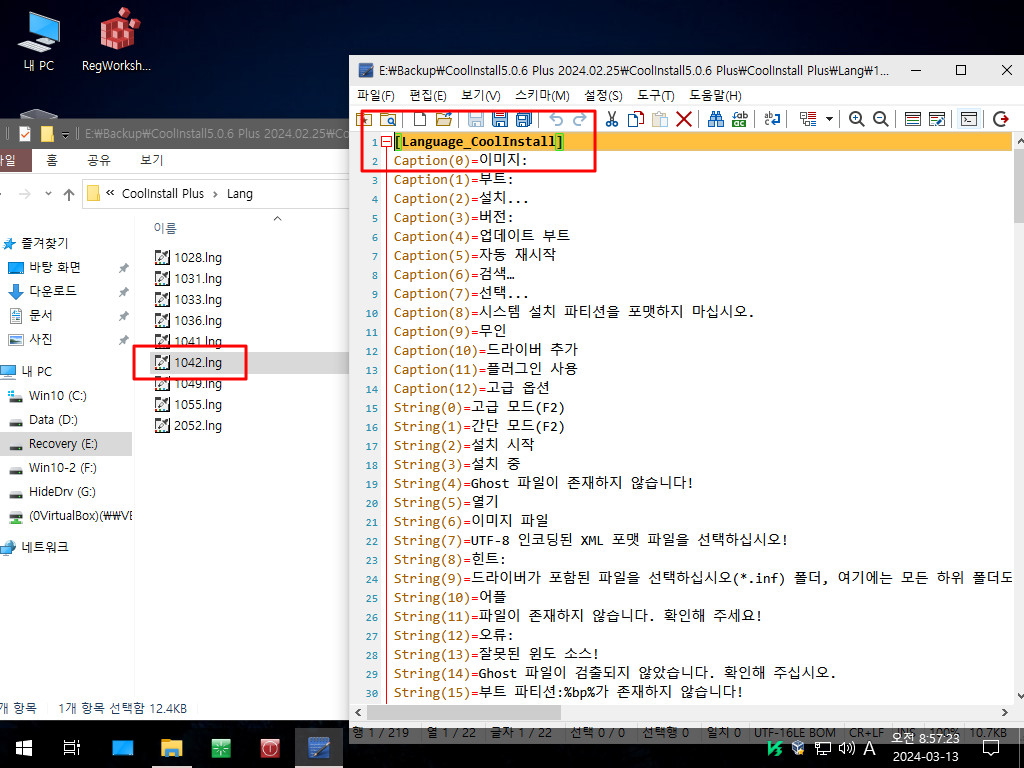
4. 2개 프로그램만 한글 언어 파일이 있습니다

5. 영문으로 실행이 되고 있습니다 ESP 파티션이 I로 마운트가 되었습니다
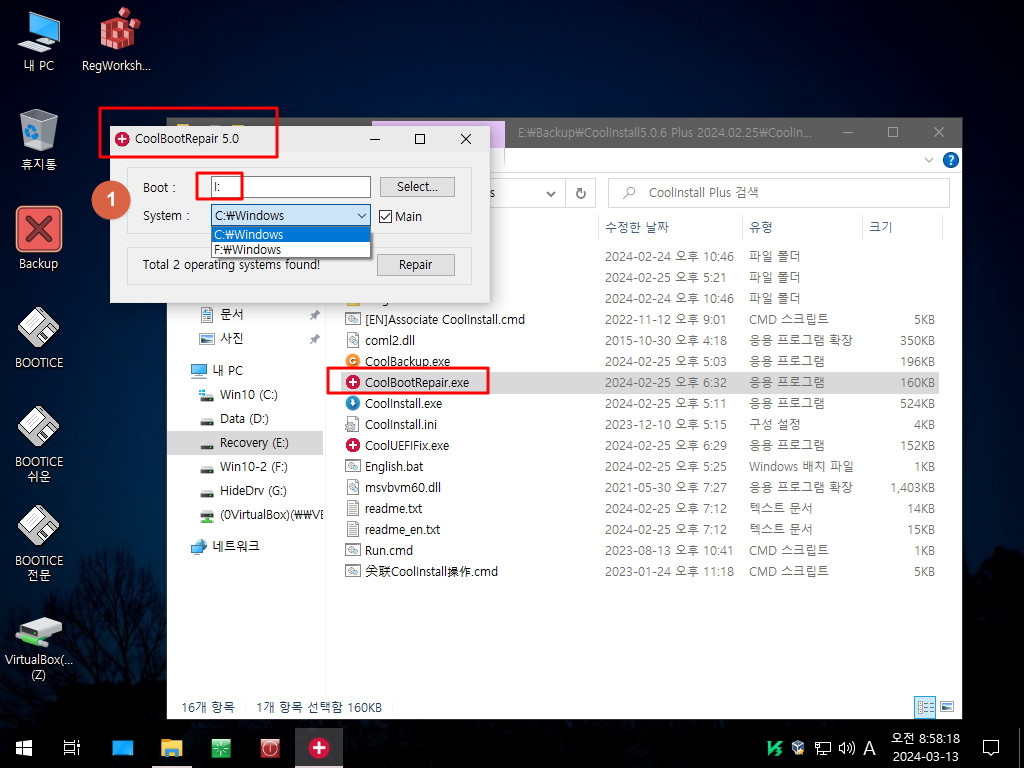
6. bootice에서 확인을 하였습니다..탐색기에서는 안보여서 이렇게 프로그램들에서는 보입니다
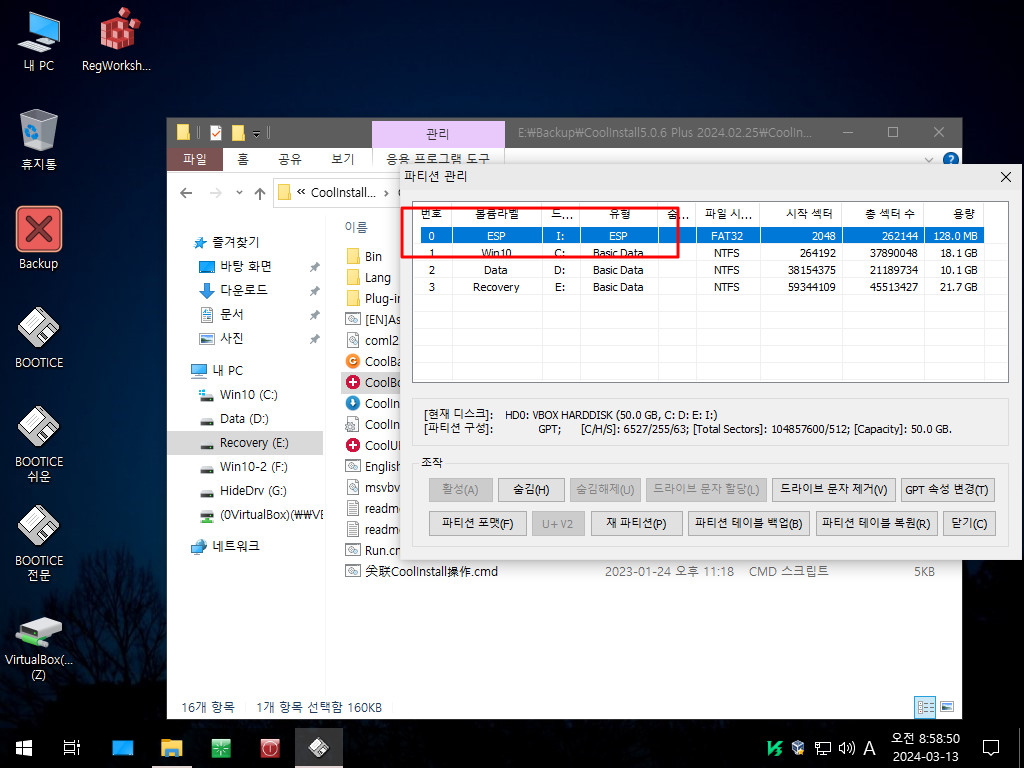
7. 저는 1번에 보이는 것이 현재 윈도우 버전을 표시하는것인줄 알았습니다..왜냐하면 저는 윈도우는 Win7 x64를 사용하고 있어서 윈도우
에서 실행했을때 같은 버전이어서요 하지만 가상에서는 Win10 x64 입니다..
CoolUEFIFix.exe 프로그램은 Win10 7 x64가 설치된 UEFI 시스템 전용인것 같습니다.
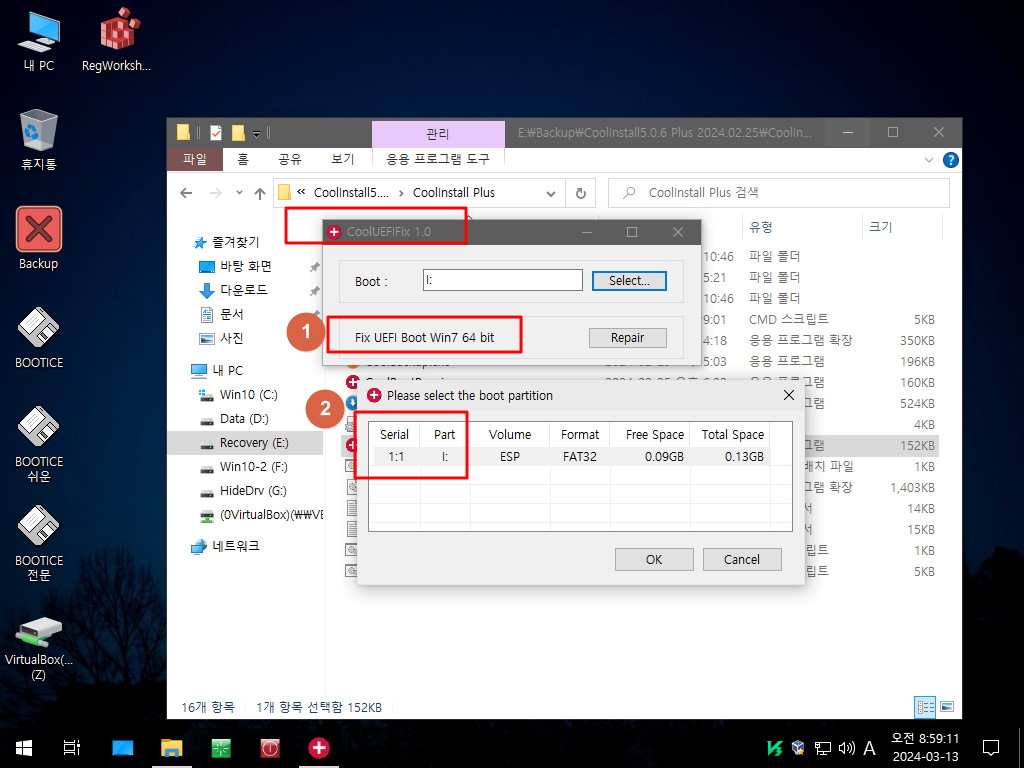
8. 영문 언어파일에 있는 것을 구글 번역을 해서..
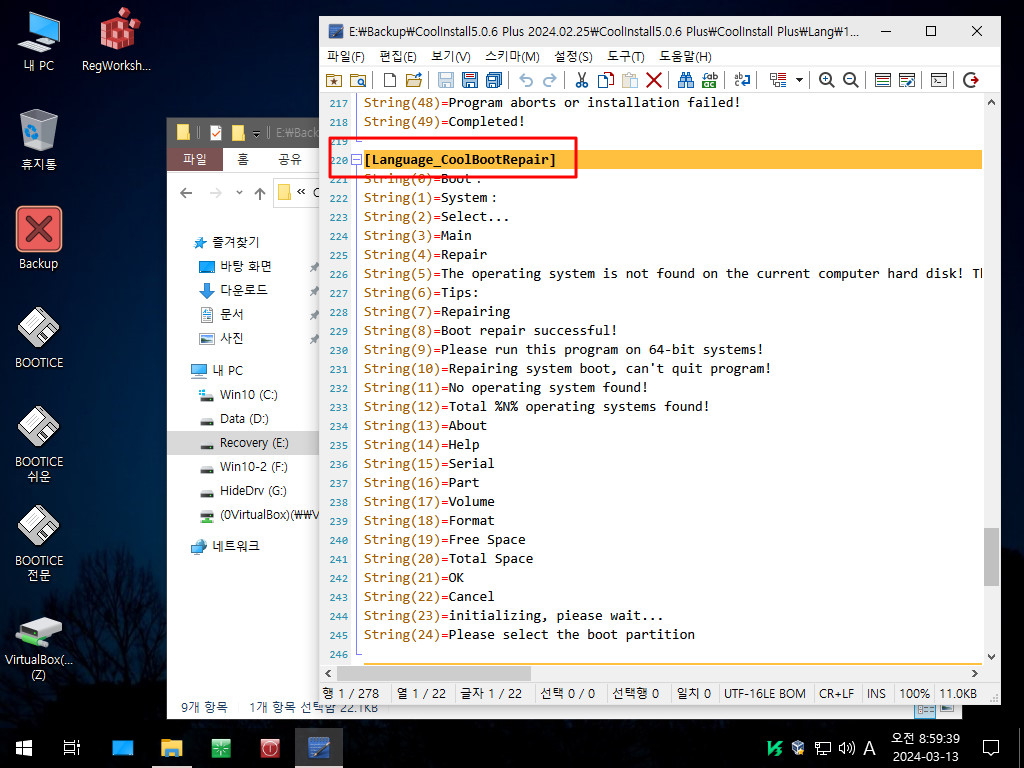
9. 한글 언어파일에 추가를 하였습니다

10. 구분 번역은 직력, 부분으로 나오네요..CoolBackup.exe와 CoolInstall.exe는 다른 프로그램으로 번역을 하셨나 봅니다

11. Win7 64 비트 수정은 영문이 더 좋은것 같습니다
영문 언어 파일에 아래처럼 되어 있습니다... UEFI Boot Win7 64 bit 고정값입니다..win7 64bit 전용이 맞는것 같습니다
[Language_CoolUEFIFix]
String(0)=Boot:
String(1)=Fix UEFI Boot Win7 64 bit
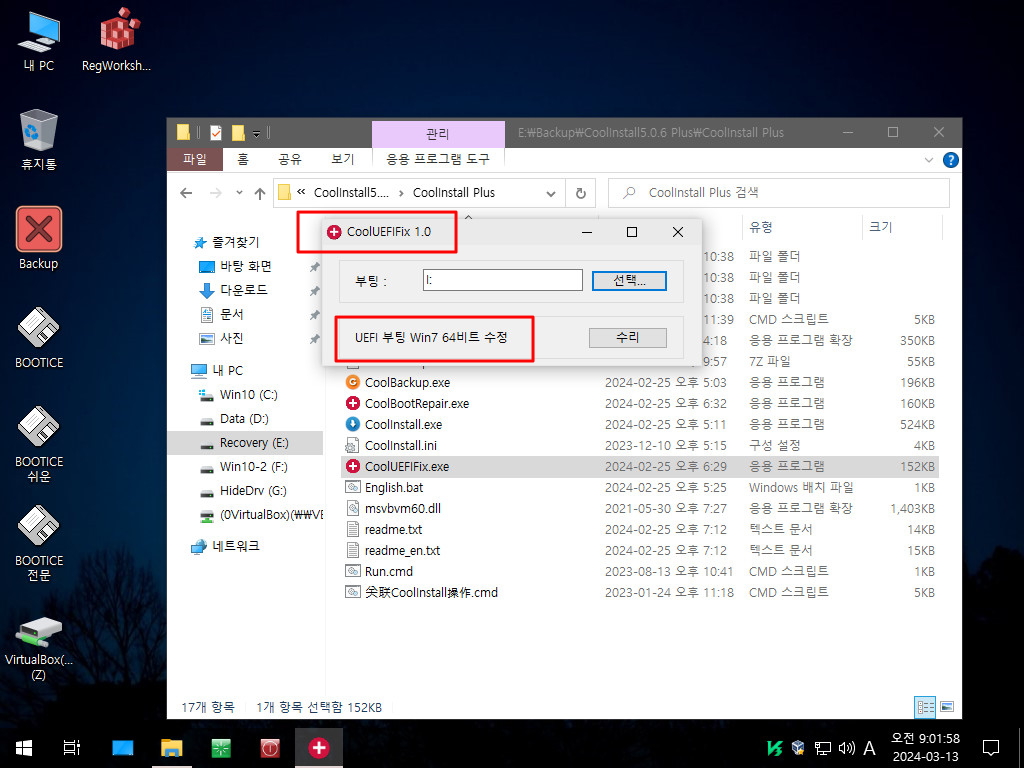
12. V3 실시가 감시중에 CoolBackup.exe를 실행하였습니다..잡아가지를 않습니다...
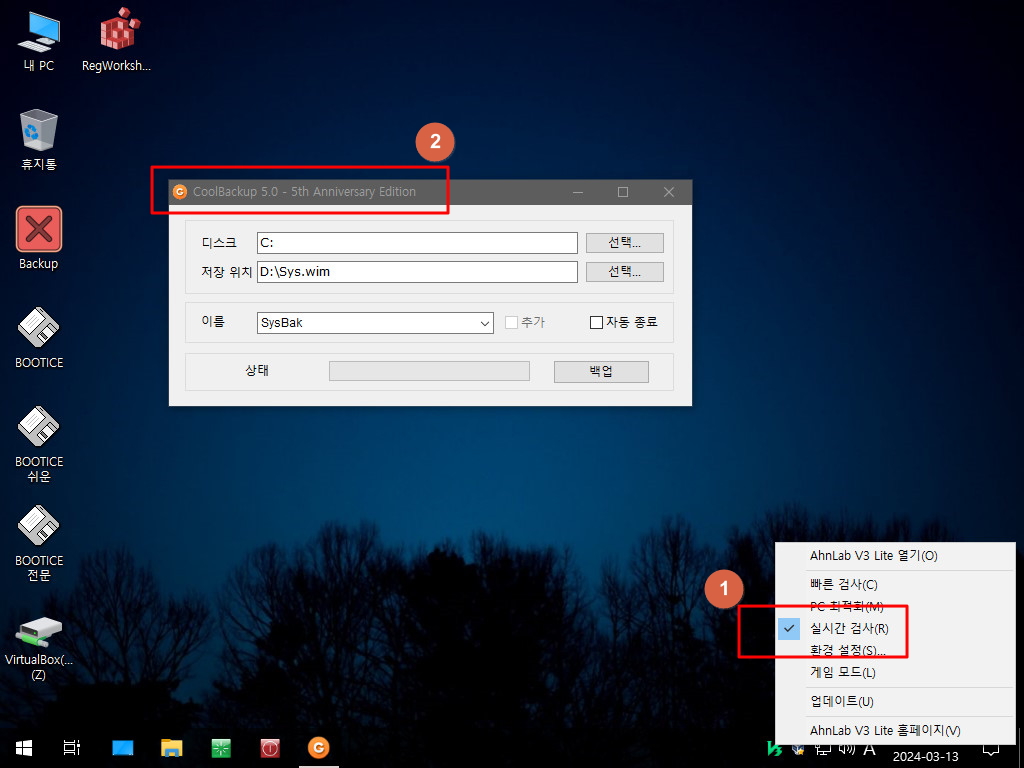
13. 다양한 파티션을 선택할수 있습니다
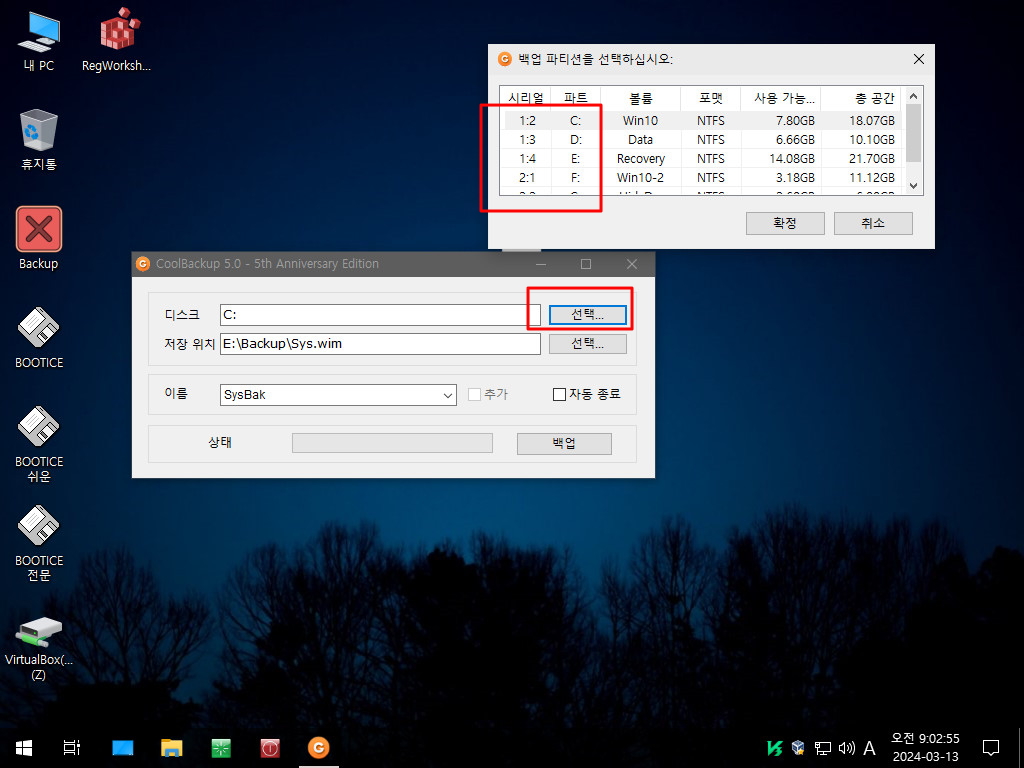
14. 소요기간을 표시를 하여 주고 있습니다
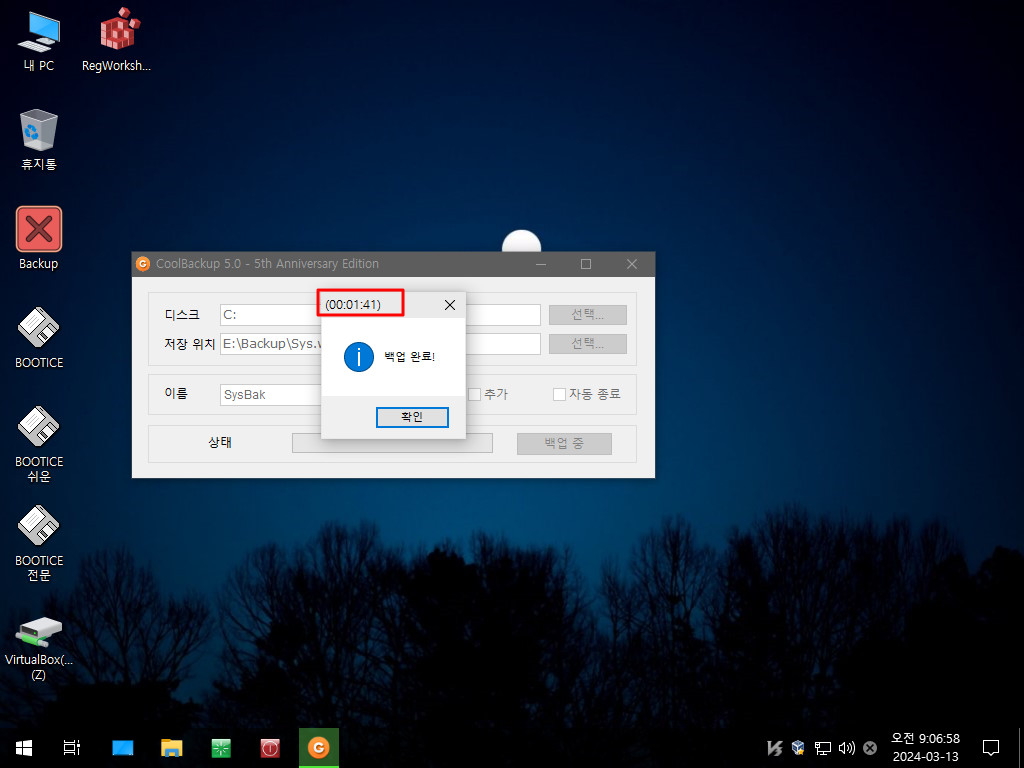
15. 현재 BCD에 등록된 메뉴 입니다
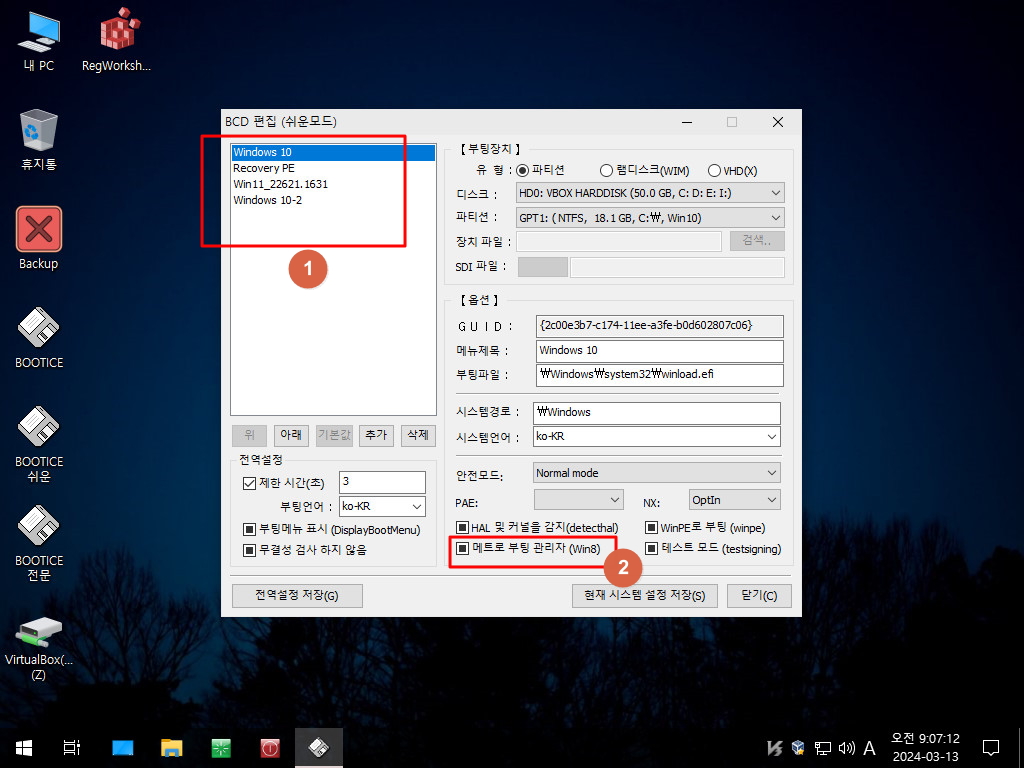
16. 아쉽게도 왕자님 저용량 PE에서는 자동하지 않아서 딸랑쇠님 선물로 부팅을 하였습니다
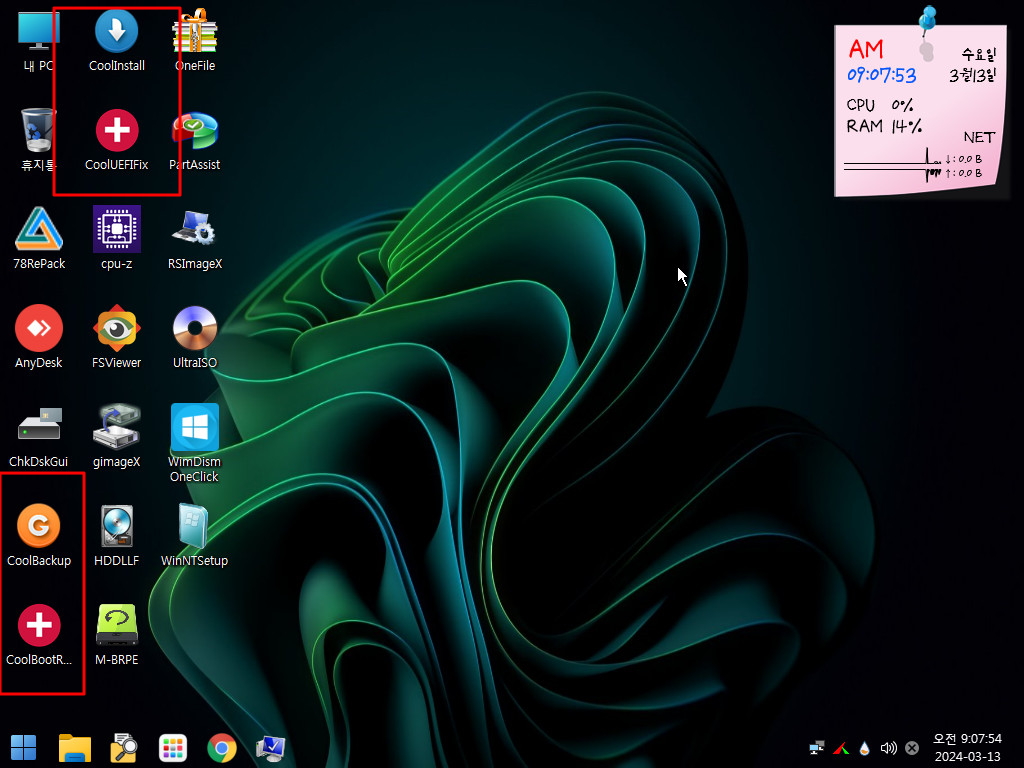
17. CoolInstall.exe 를 실행하였습니다.. 프로그램만 실행을 해서 당연히 1번에 선택된것이 없습니다
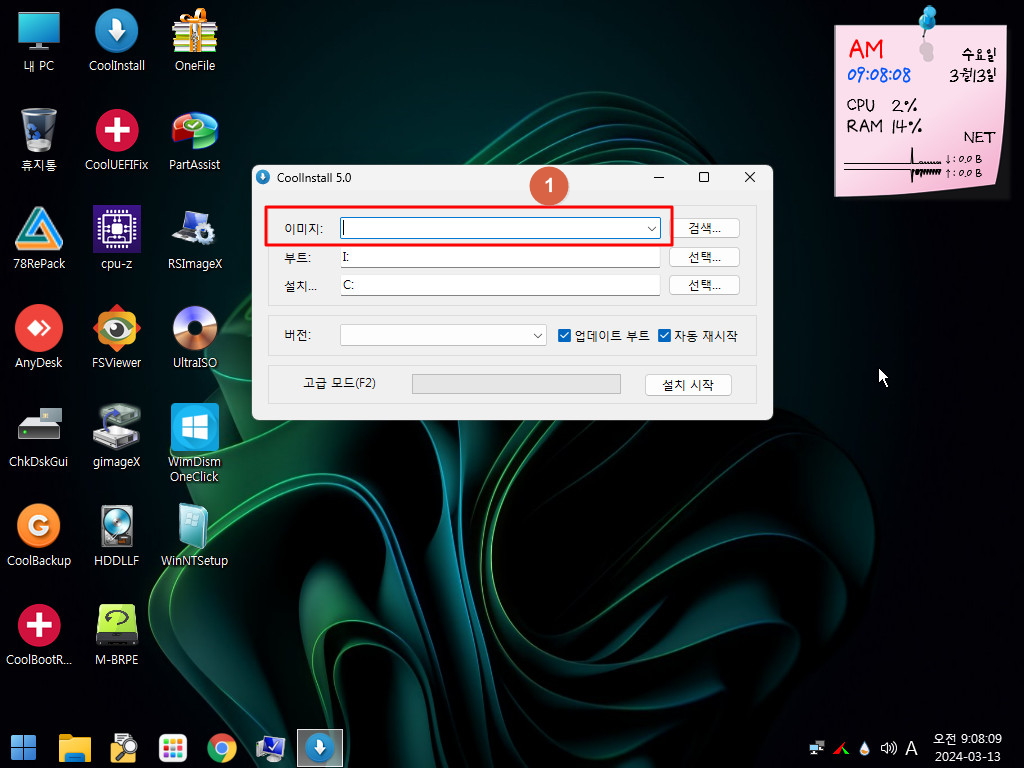
18. CoolInstall.exe가 실행될때 아래 3가지를 자동으로 검색을 해주고 있습니다 esd는 있기는 합니다만 백업중 중지를 한것이어서인지..
아니면 원래 검색을 하지 않은것인지 검색이 안되었습니다..
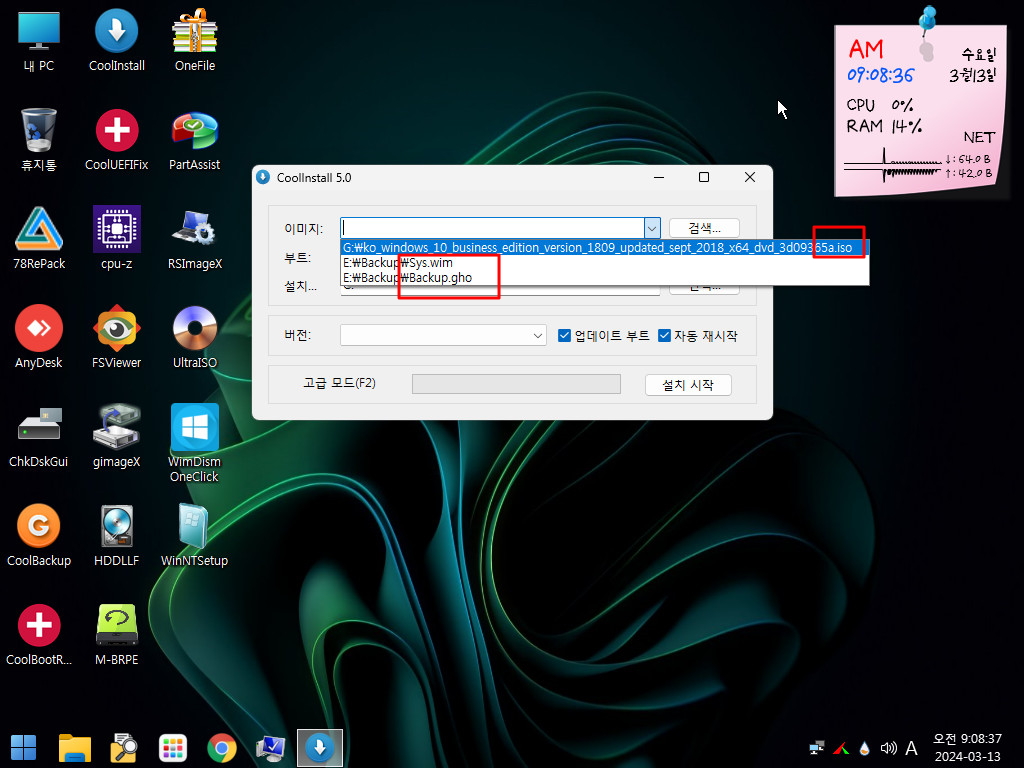
19. 자동 검색이 되지 않은것은 검색에서 찾아서 추가를 할수 있습니다..모든 파일을 검색할수가 없어서 폴더 깊이가 있나 봅니다
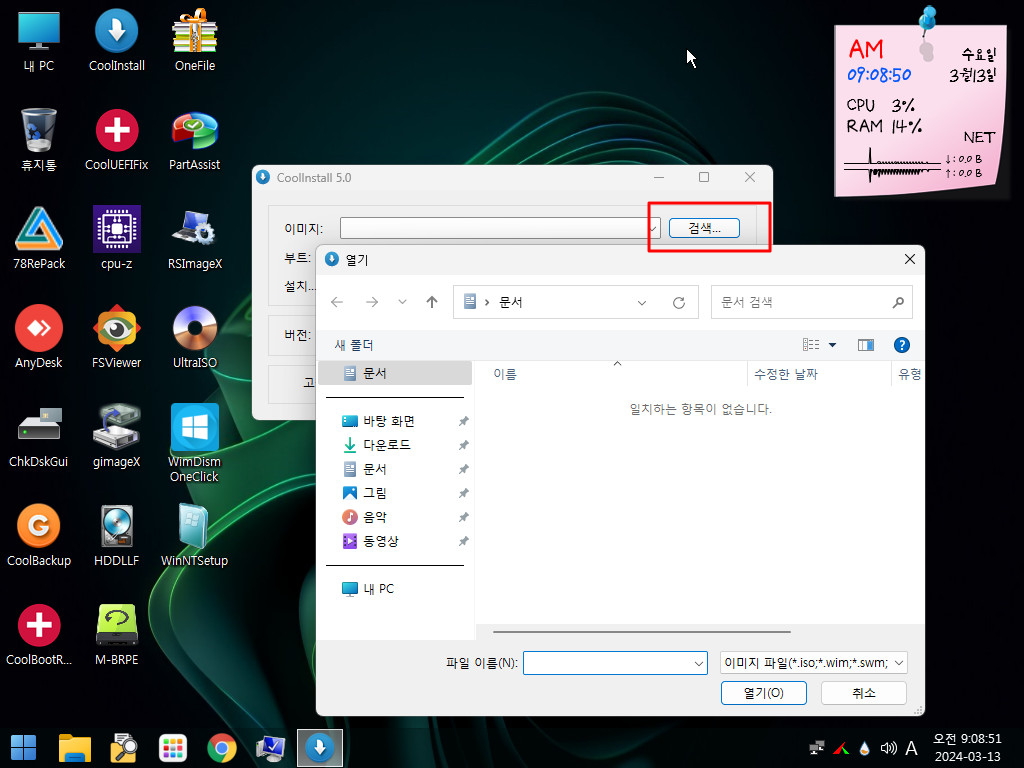
20. 1번 2번에 잘 보시면 gho 파일과 esd 파일이 있습니다..이 파일들은 연결된 프로그램이 없어서 아이콘이 없는 상태입니다
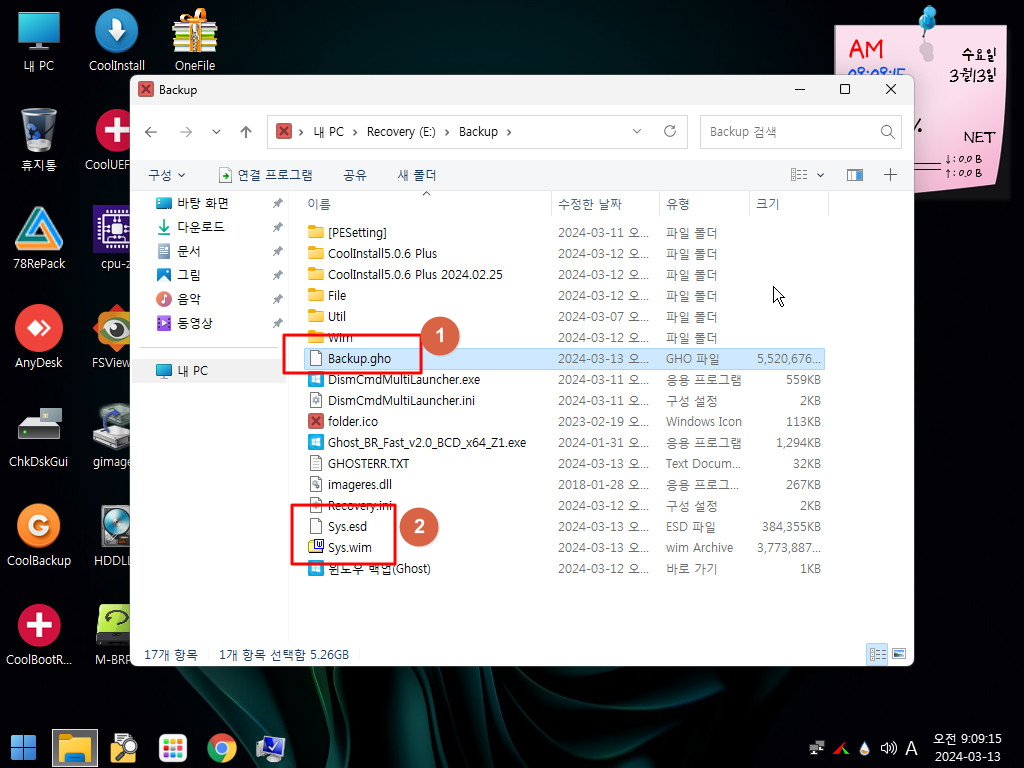
21. 프로그램외에도 좋은 것이 있습니다..[EN]Associate CoolInstall.cmd 파일내용입니다.. wim, gho, esd등 파일을 CoolInstall.exe에 연결을
하고 있습니다..3번은 제가 한글로 수정한것입니다.
이 상태로 부팅시에 자동 등록을 하려고 했더니..문제가 있습니다
파일을 exe에 드래그 했을때 안되었는데 옵션이 있어서였습니다
"%~dp0CoolInstall.exe /Source:\"%%1\" /f
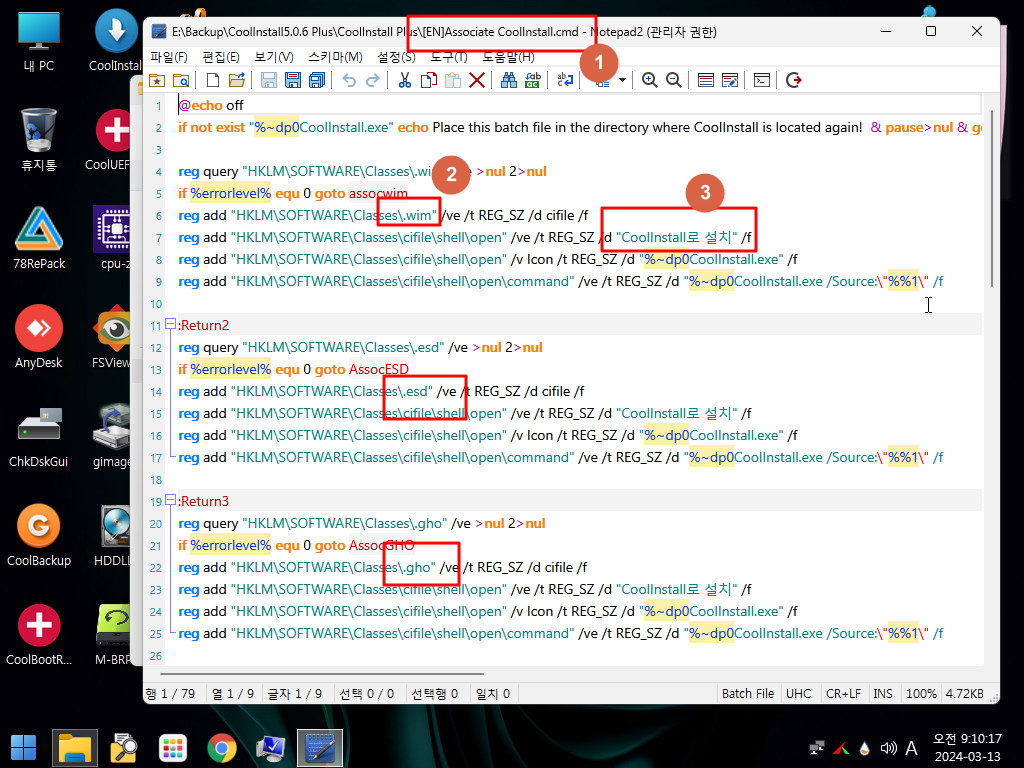
22. 关联CoolInstall操作.cmd 내용입니다.. 레지 등록시 예/아니오를 물어보면 자등 등록이 되도록 echo Y|가 있습니다 영문에는 이것이 없어
서 추가를 해주여야 합니다 중국어 부분을 한글로 수정해서 사용하는것이 더 편한것 같습니다
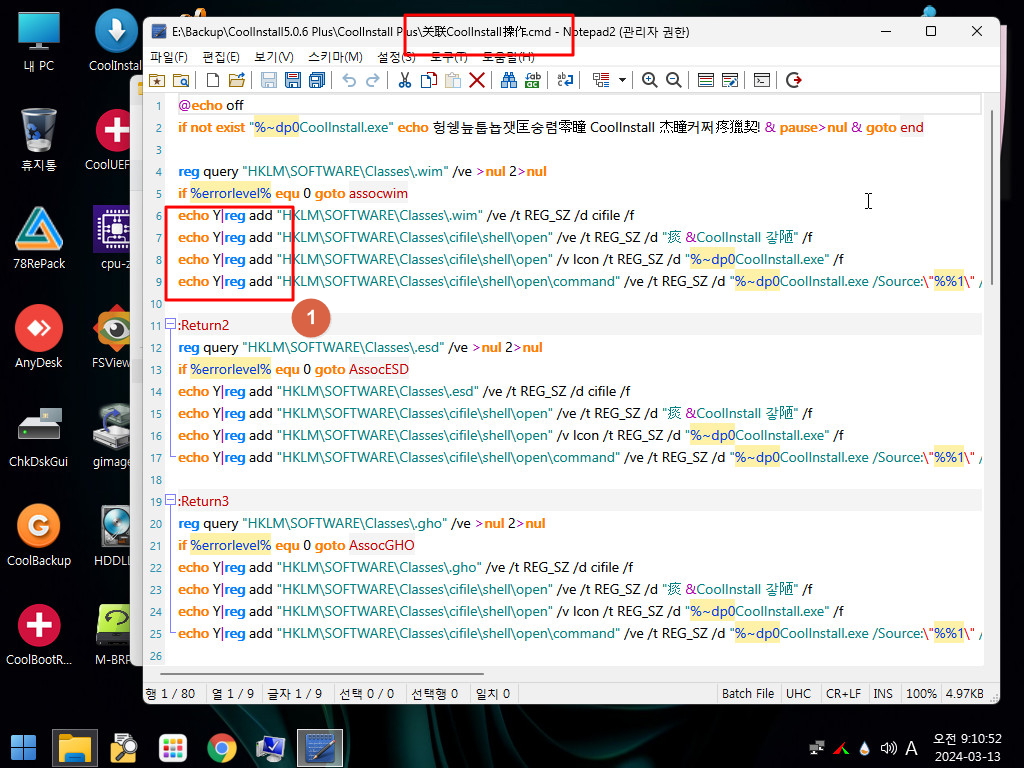
23. 바로가기와 레지 자동 등록을 하려고 했습니다.
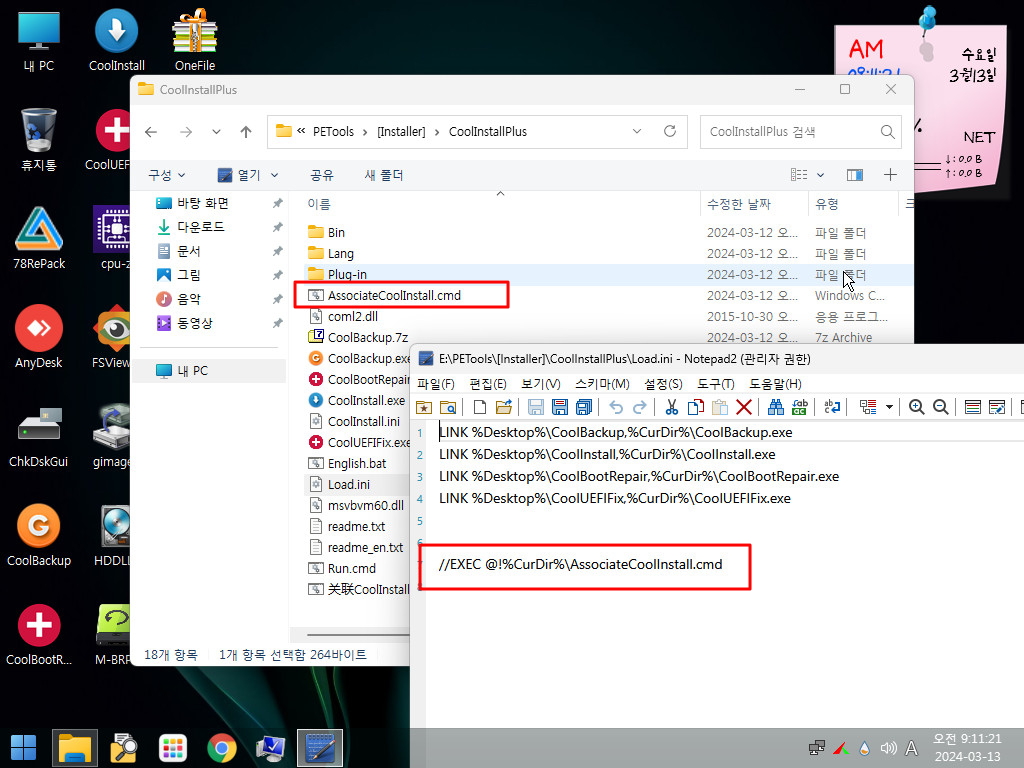
24. 영문의 경우 자동으로 Y 입력이 안되어서 아래처럼 되어서 수동입력을 해주여야 합니다..

25. 레지 등록후 gho와 esd 아이콘이 CoolInstall.exe 아이콘으로 바뀌었습니다..wim 경우 7z이 있어서 연결을 하지 않고 esd만 연결이 된것
같습니다.
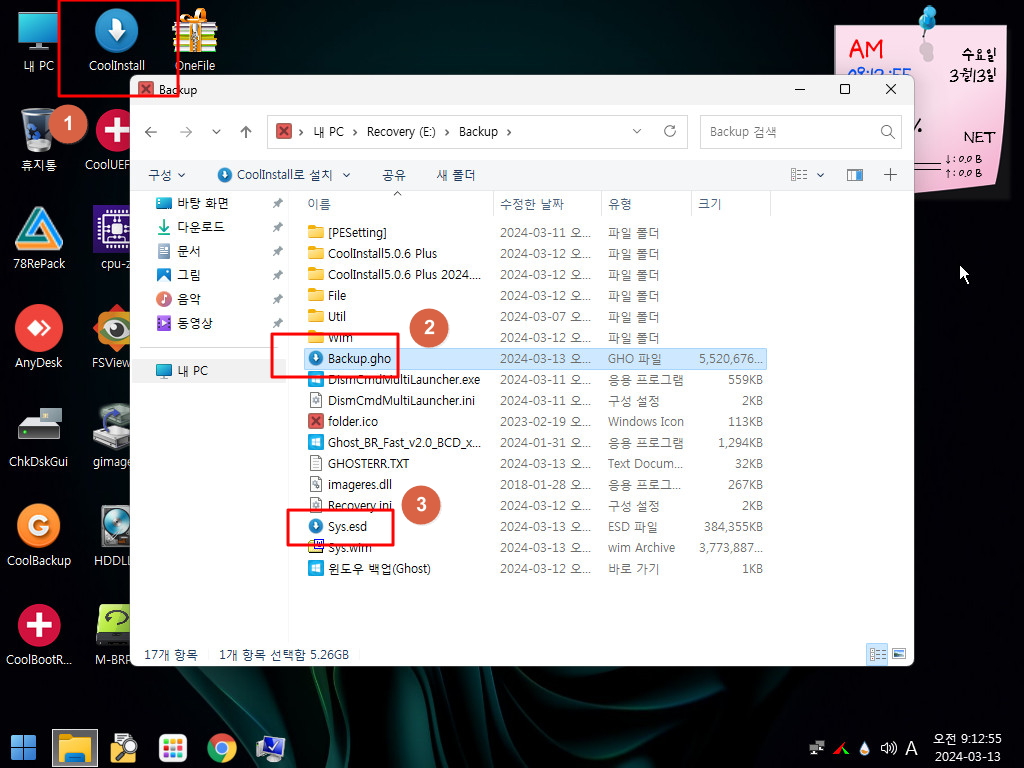
26. gho 파일을 클릭하면 아래처럼 이미지 란에 바로 등록이 됩니다...이렇게 활용하는것이 편할것 같습니다.

27. Bin 폴더에 필요한 파일들이 있습니다..네모안에 있는것들을 사용기에서 살펴보는 폴더입니다
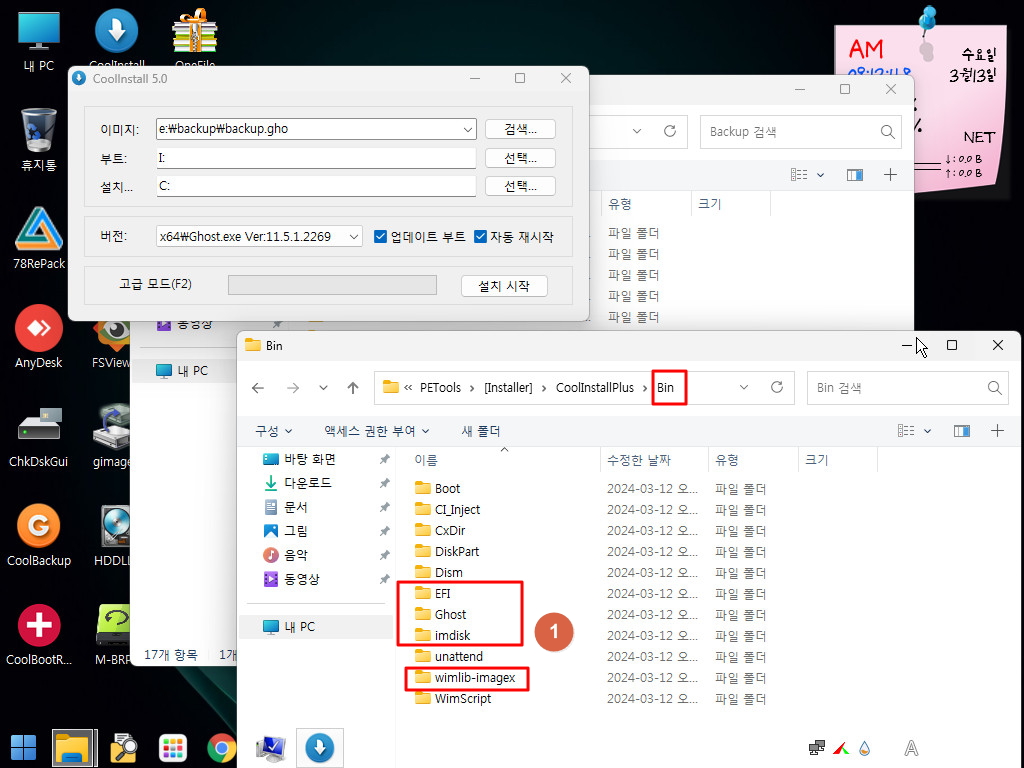
28. 마우스로 클릭하시거나 F2를 활용하시면 좀더 자세한 옵션을 볼수 있습니다
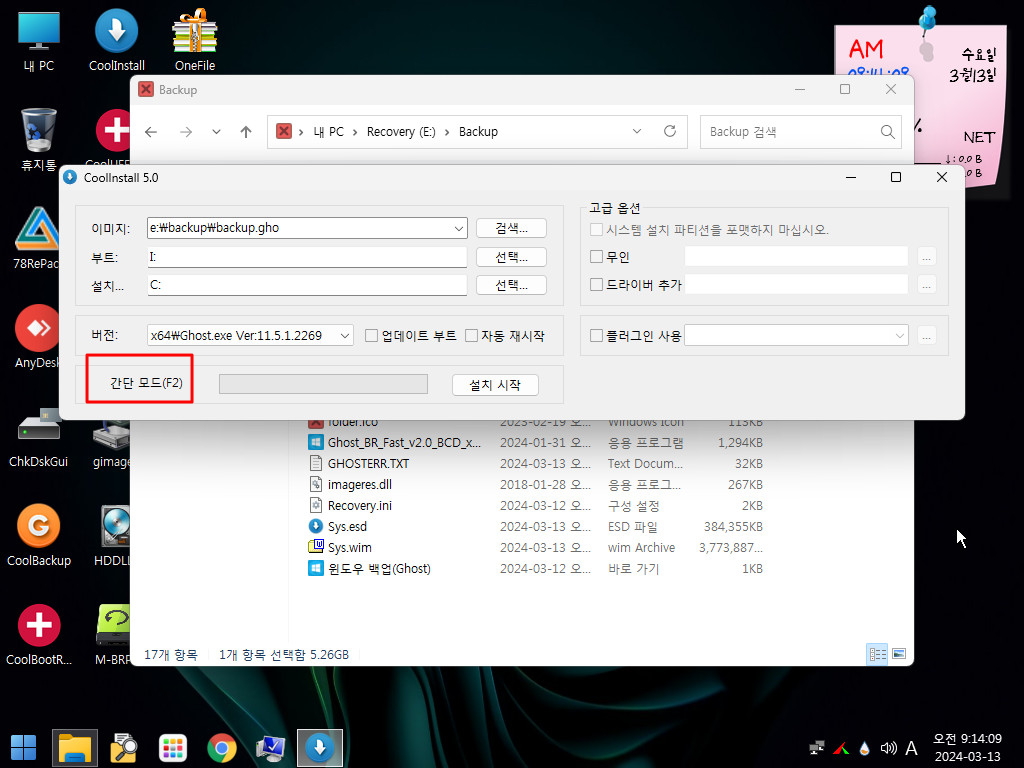
29. 윈도우설치 확인 메세지입니다 메세지 창에 힌트라고 나옵니다...한국분이 도와드린것이 아니라 번역기로 한것 같습니다
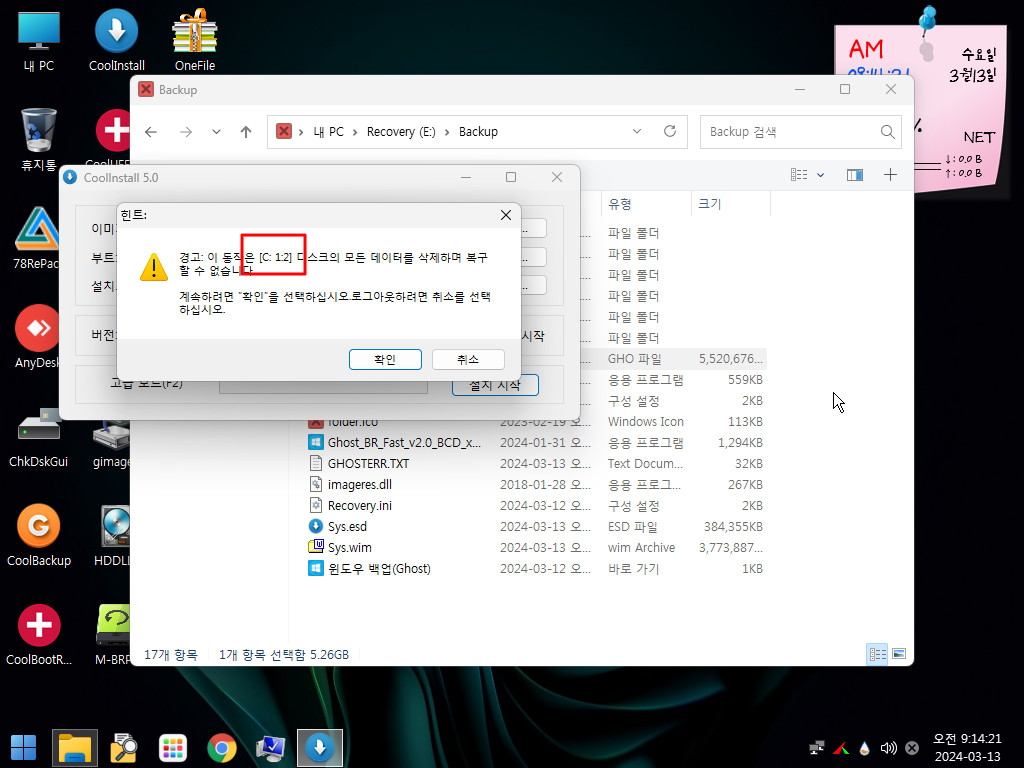
30. 업데이트 부트 (부팅 업데이트)를 체크하지 않고 설치를 하였습니다..(복원이라고 하지 않은것은 이 프로그램 자체가 윈도우만 복원하는
것이 아니어서..프로그램이름도 복원이 아니죠)
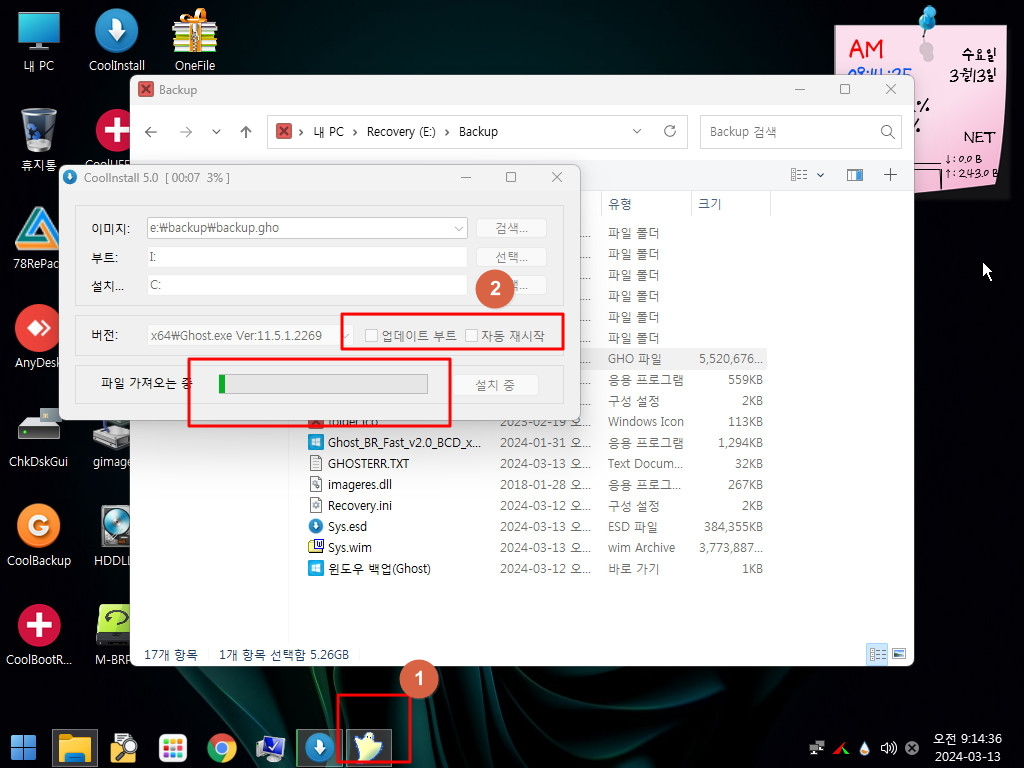
31. ghost는 실행후 바로 최소화를 해줍니다..이 분도 ghost 11.5.1 버전을 활용을 하셨네요
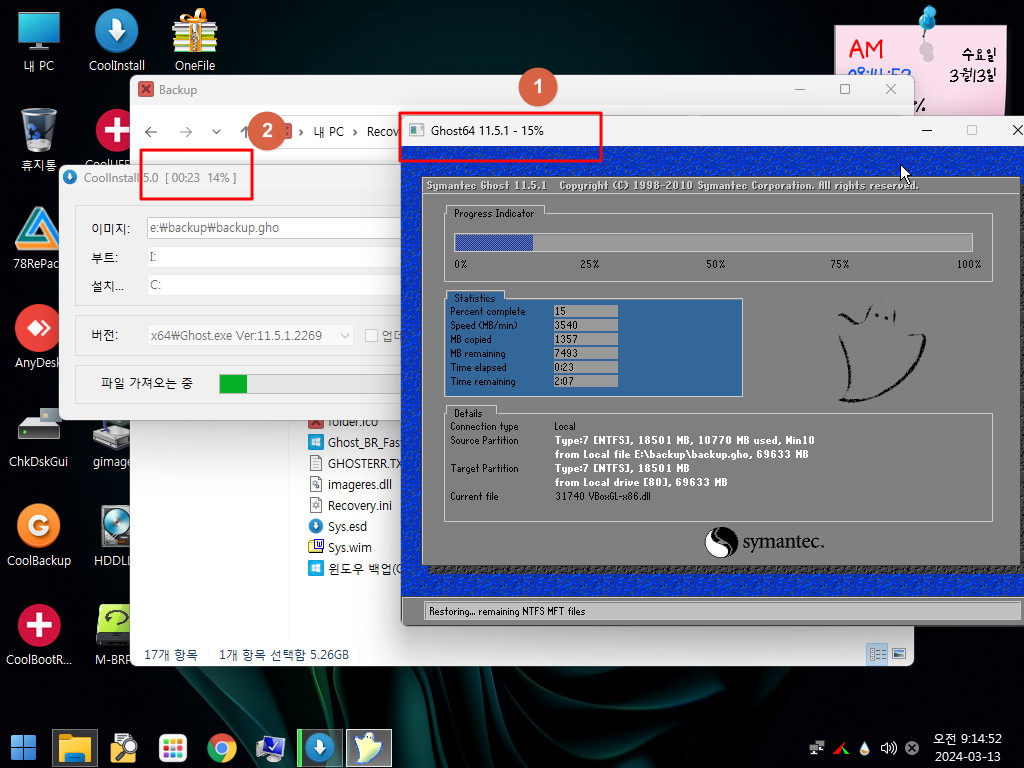
32. 윈도우 설치 프로그램에어서 설치후 설치 관련 안내 메세지를 보여주고 있습니다

33. 우클릭 메뉴도 있습니다..wim은 우클릭 메뉴로 진행을 할수 있습니다
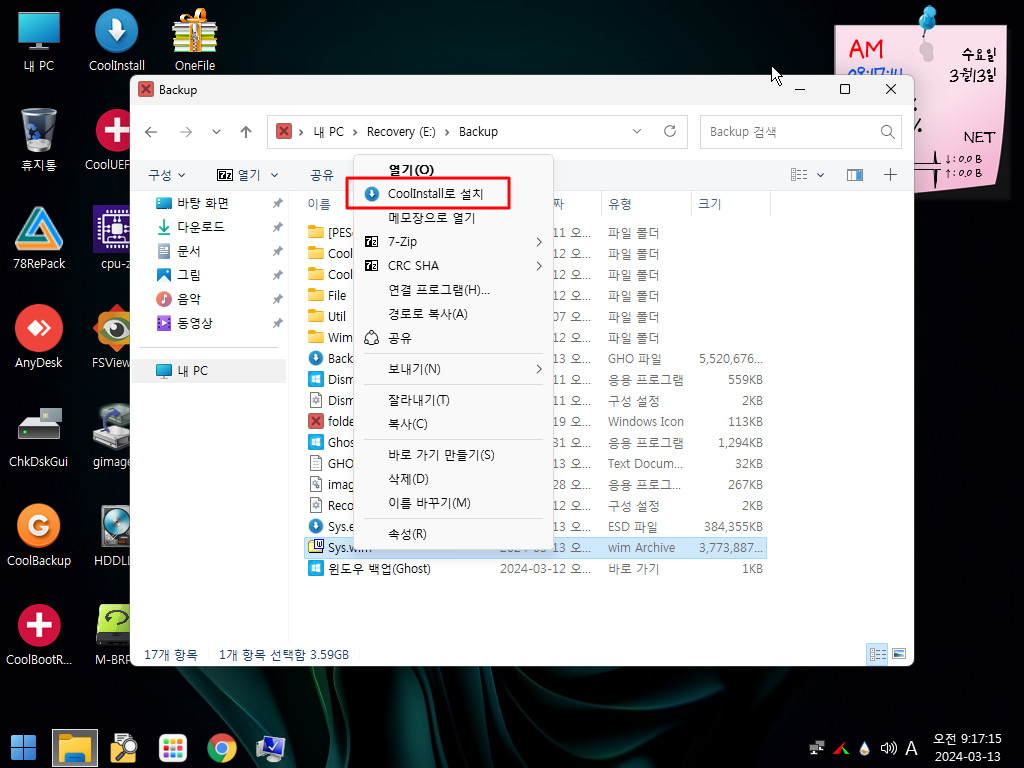
34. 이미지 경로에 자동 등록이 되었습니다
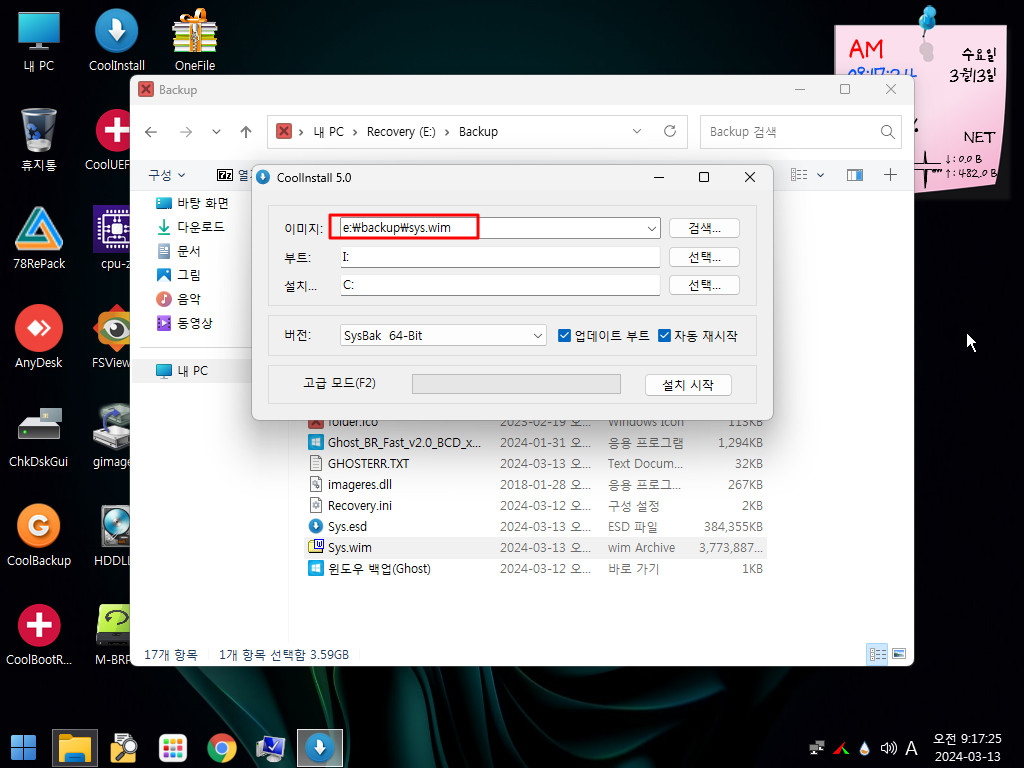
35. 업데이트 부틍에 체크되지 않은 상태로 설치를 하였습니다
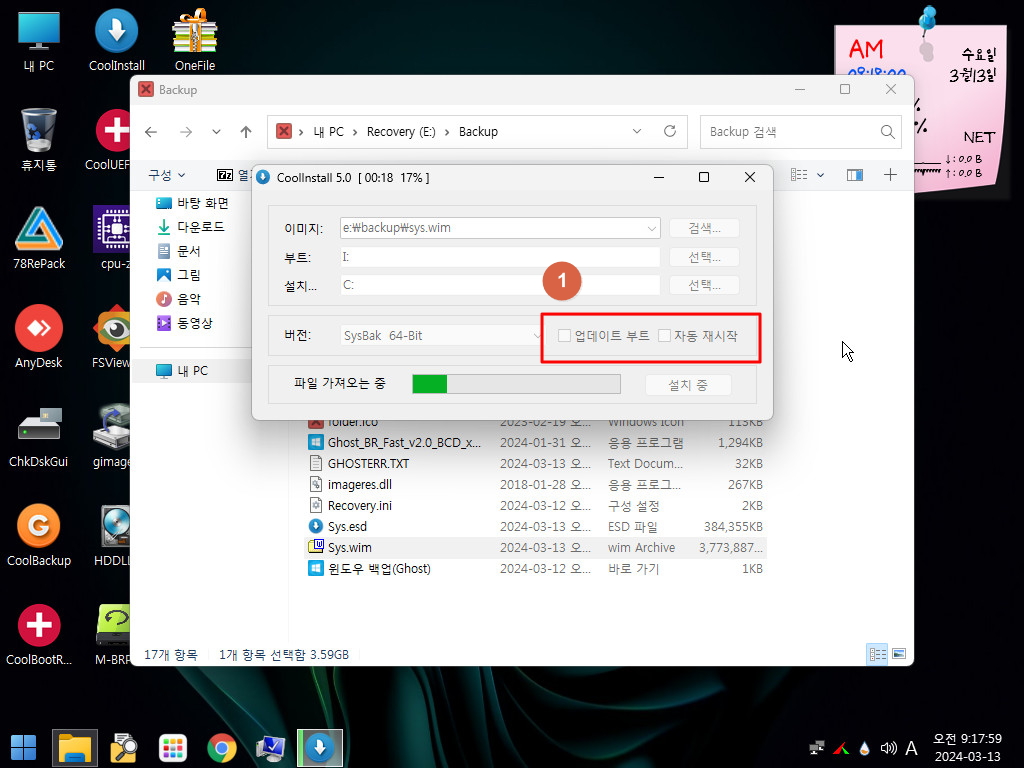
36. 설치가 완료가 되었습니다
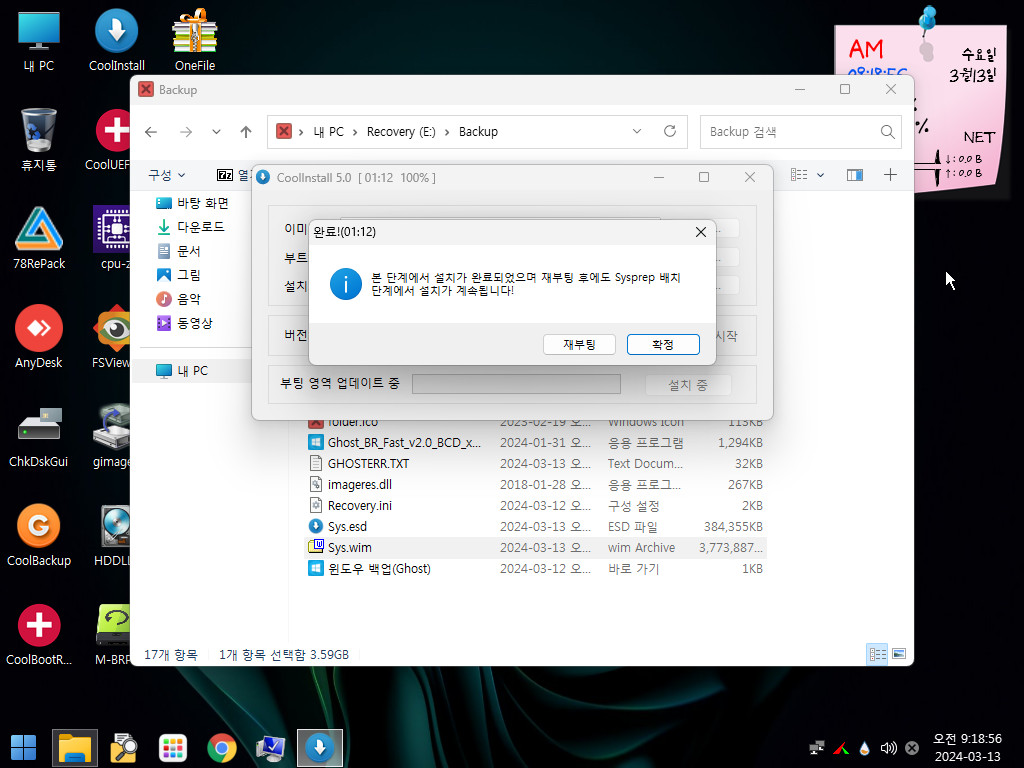
37. 업데이트 부트가 체크되지 않아서 아무거도 하지 않을것 같습니다만...BCD가 새로 설치가 되지는 않았지만..아래처럼.메트로 UI로 변경
이 됩니다...저는 검정배경에 메뉴가 있는것을 사용합니다
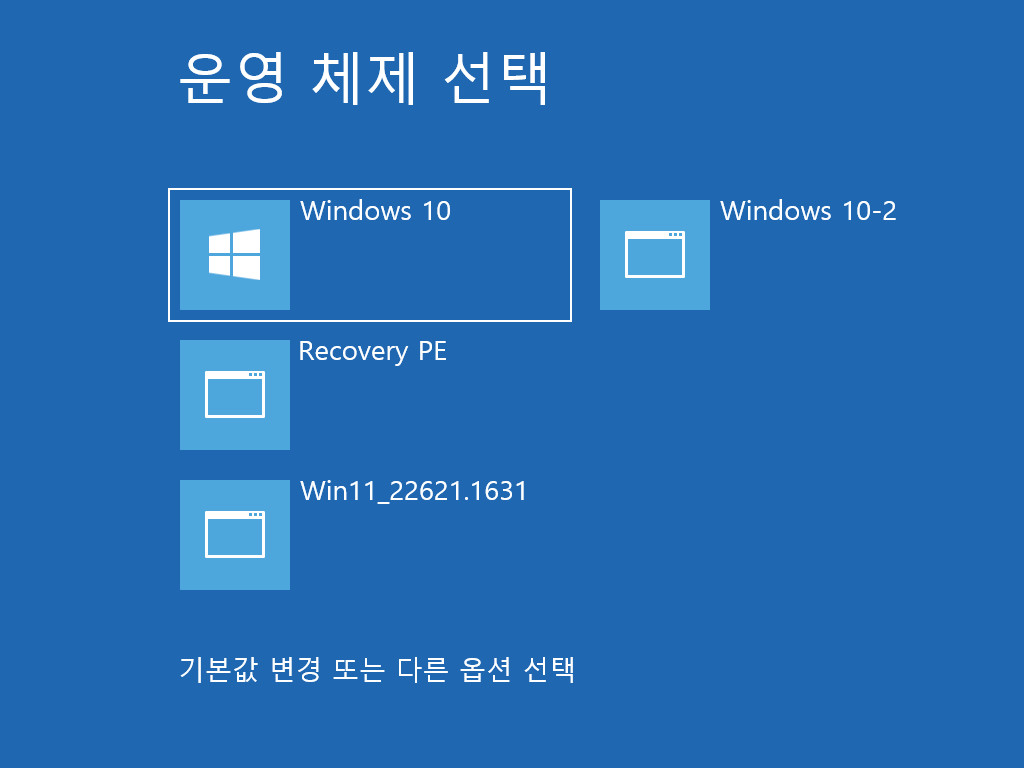
38. 현재 탐색기 우클릭 메뉴 상태입니다
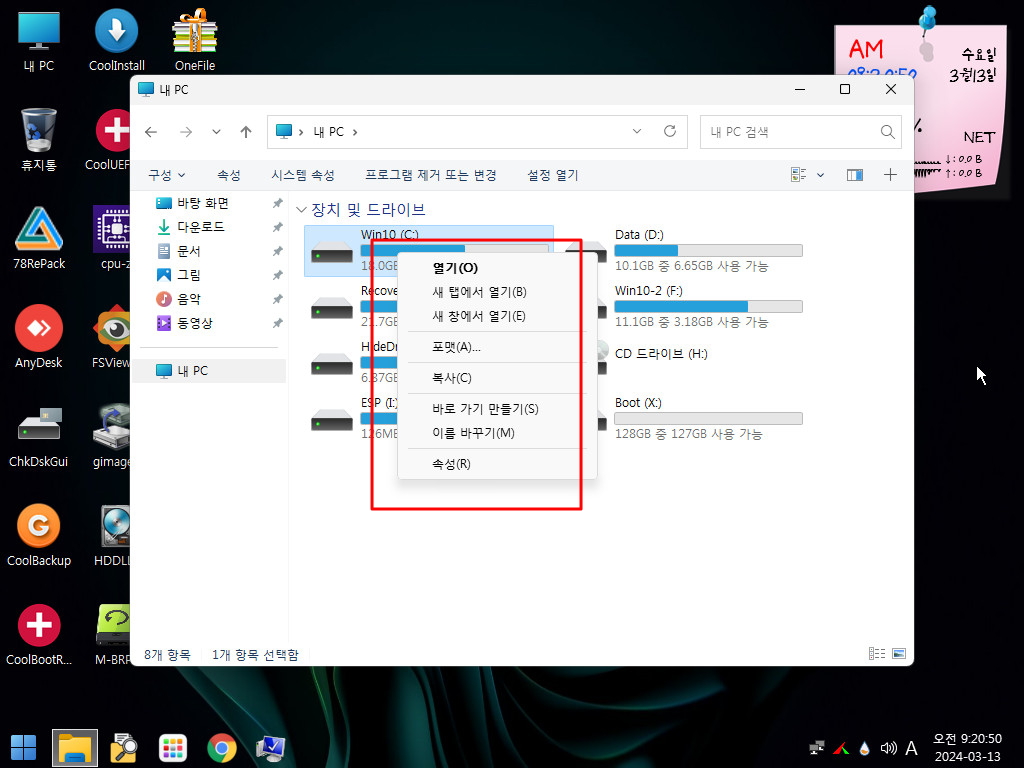
39. 윈도우 ISO 파일에도 우클릭 메뉴가 있습니다..짐작이 되시죠 ISO를 마운트 한후에...

40. install.wim 선택후 이미지 목록을 보여주고 있습니다..
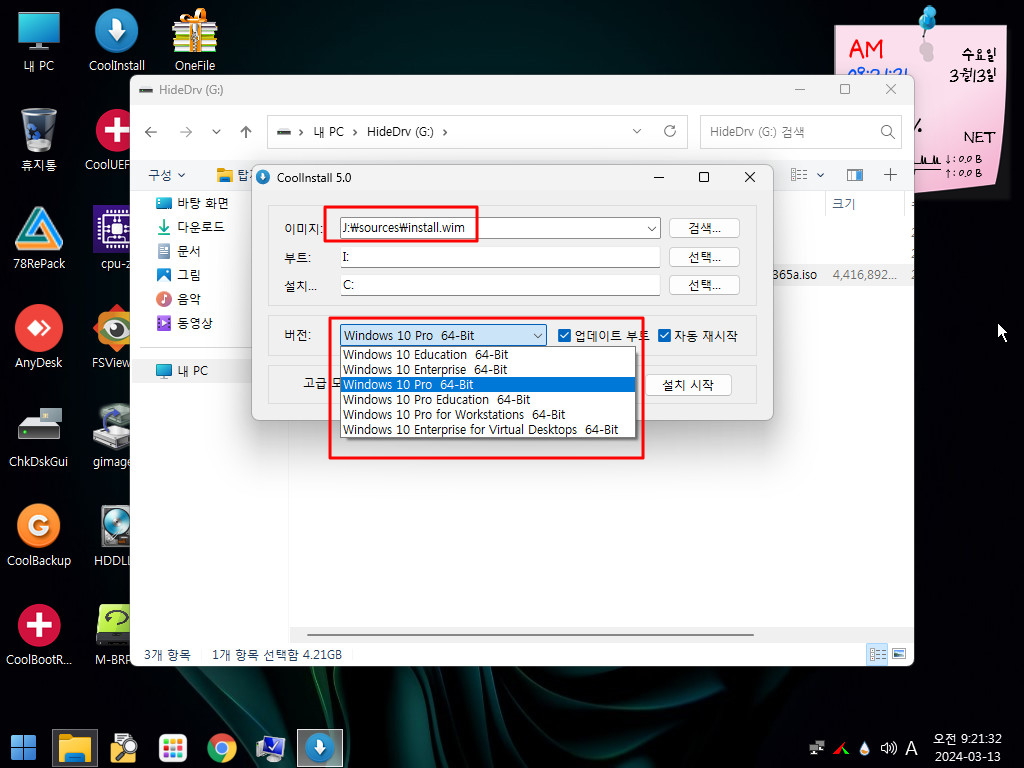
41. ISO 파일을 J: 로 마운트 하였습니다
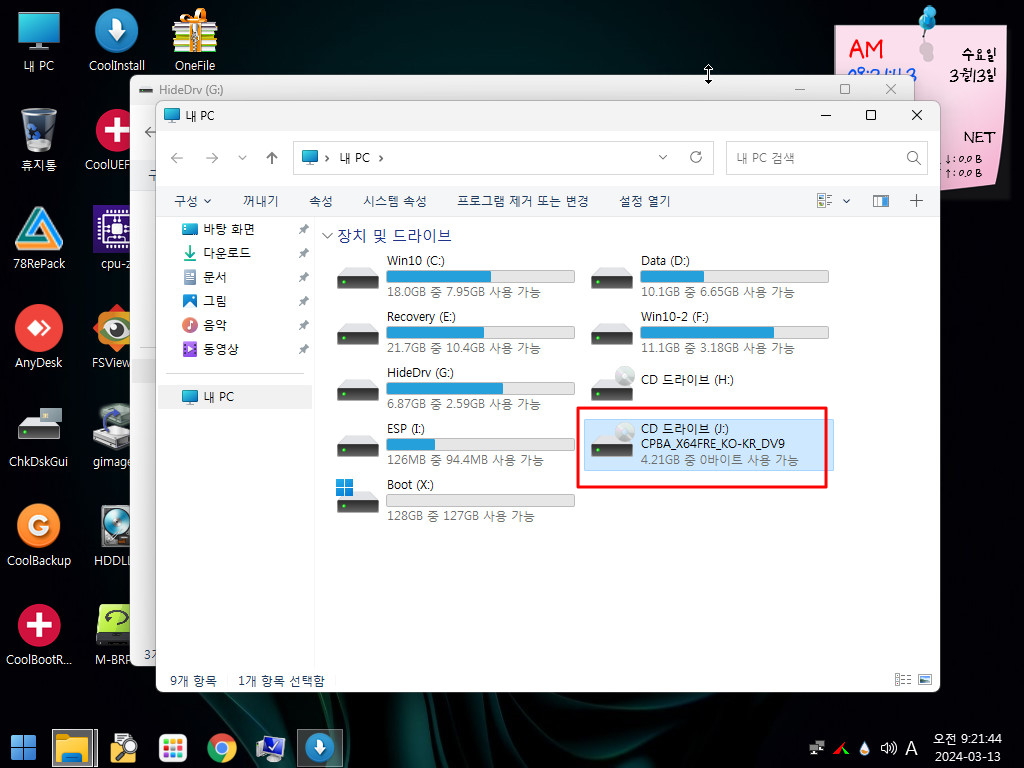
42. 다양한 옵션으로 윈도우 설치를 할수 있습니다
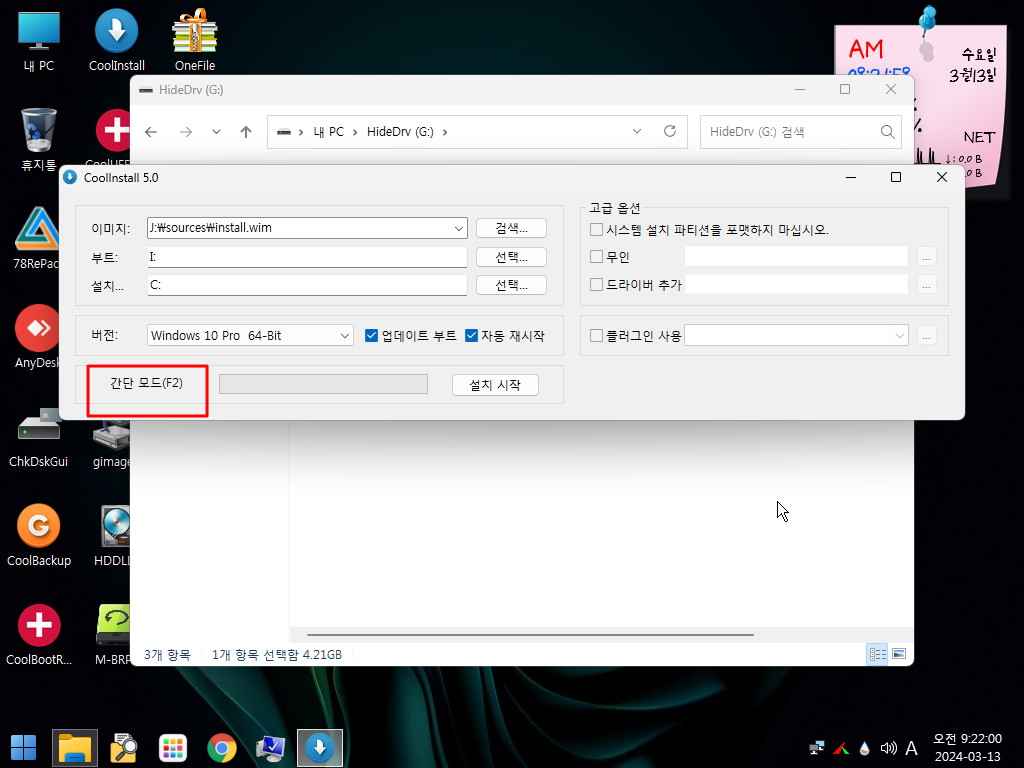
43. 프로그램을 중료하면 ISO를 마운트한 드라이브는 제거가 됩니다

44. 문제가 생겼죠...ISO를 마운트한 idmisk가 중국어 버전입니다
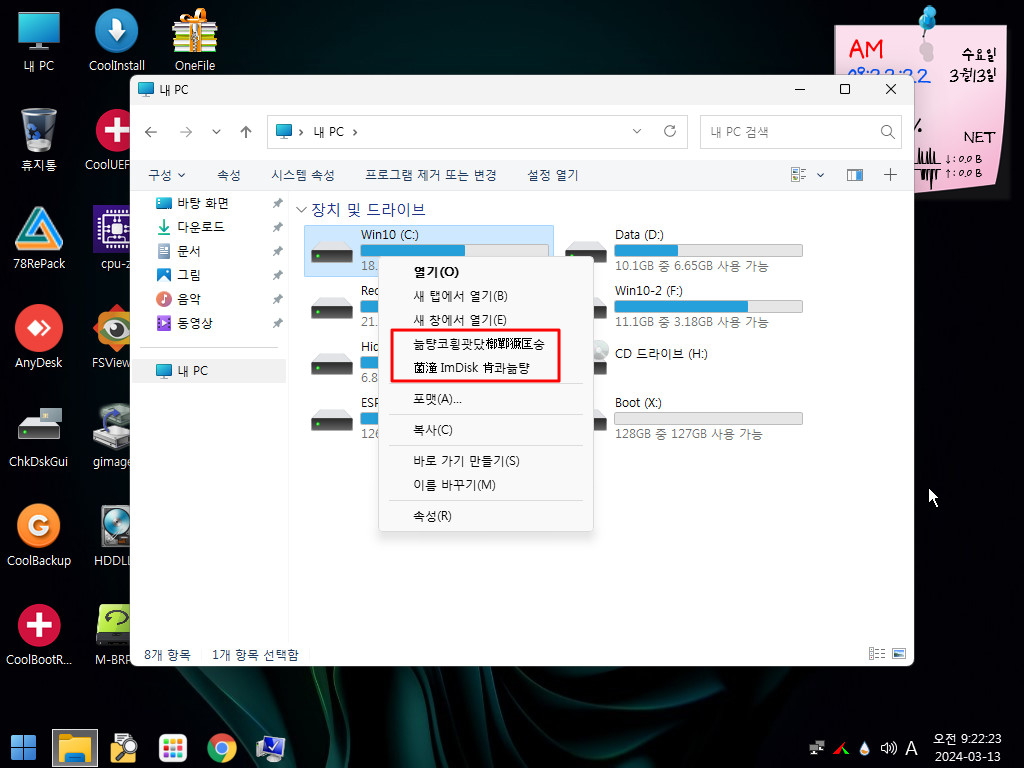
45. 이것도 중국어 버전입니다
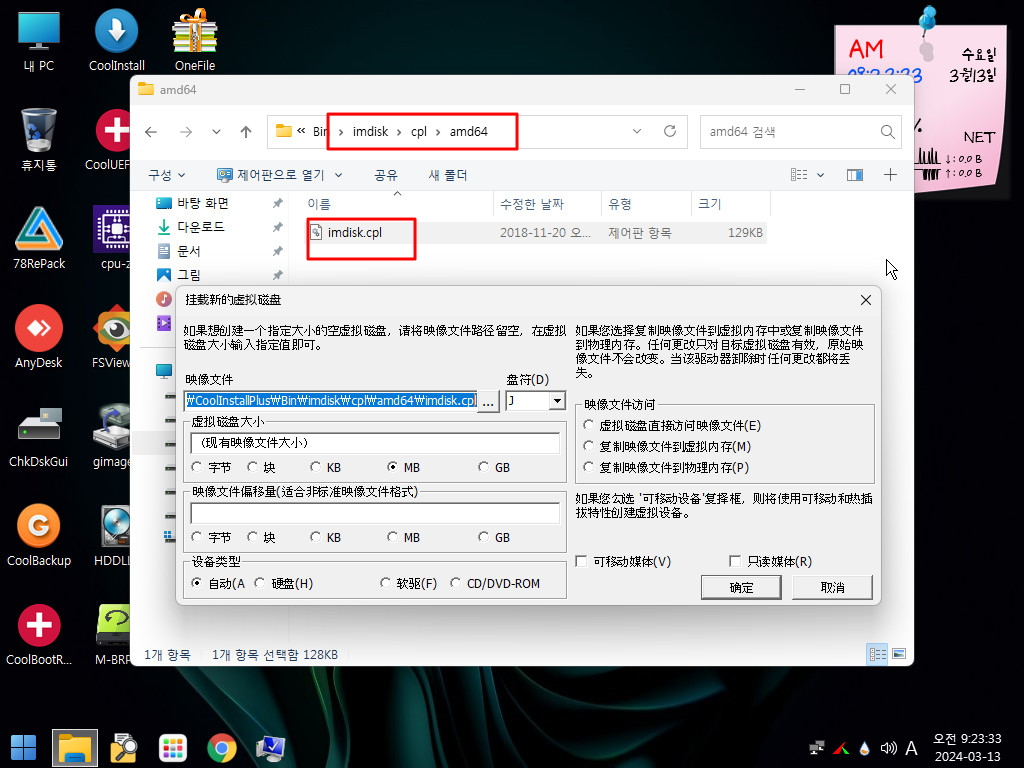
46. imdisk.inf 에서 레지 부분이 중국어로 되어 있습니다 레지는 이부분을 수정을 하시면 될것 같습니다..
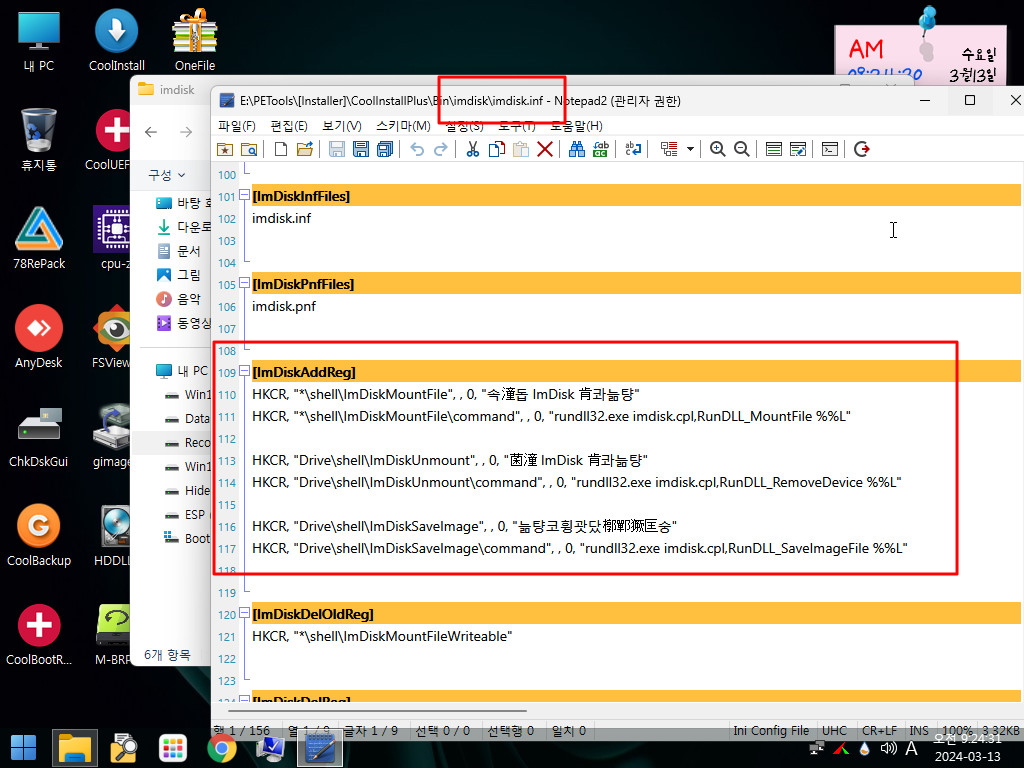
47. 개인적으로 BCDRepair 프로그램을 중국 pecmd..exe로 된것을 수정해서 활용을 합니다..복구시스템용 PE에는 포함이 되지있지 않습니다
그런데 이 프로그램이 필요할때가 있어서..복구시스템용 PE에 포함을 해볼까하고 CoolBootRepair.exe에 관심을 가졌었습니다
아쉽게도 왕자님 Win10 RS5에서는 에라가 발생을 합니다..
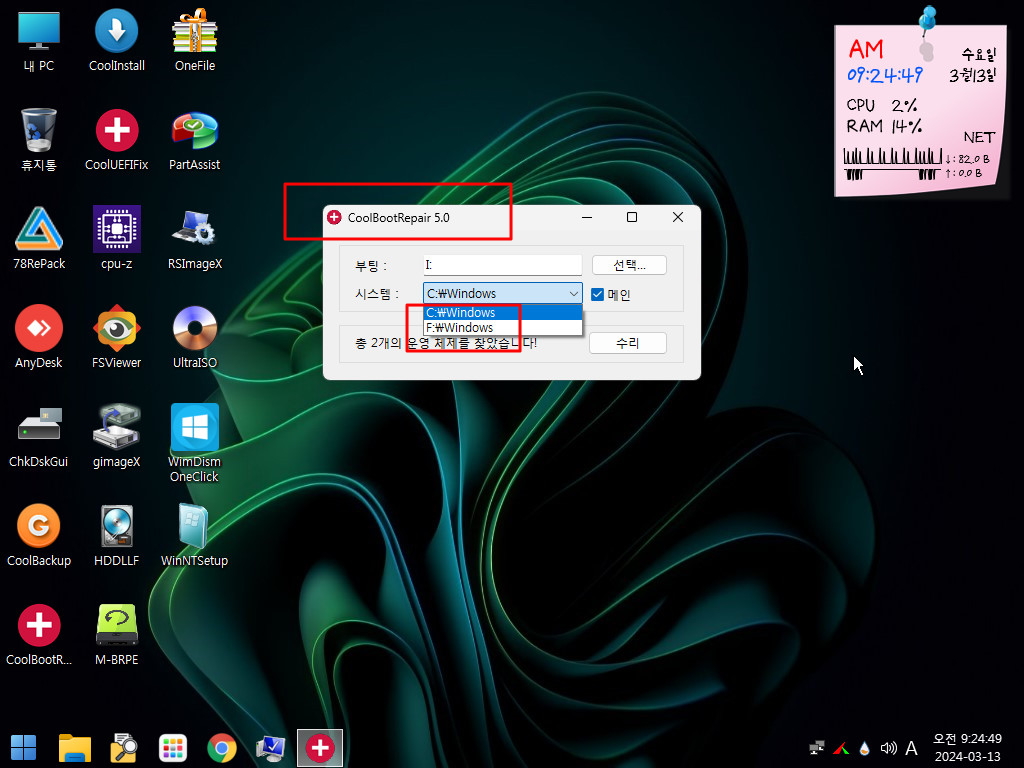
48. 부팅 수리를 하였습니다
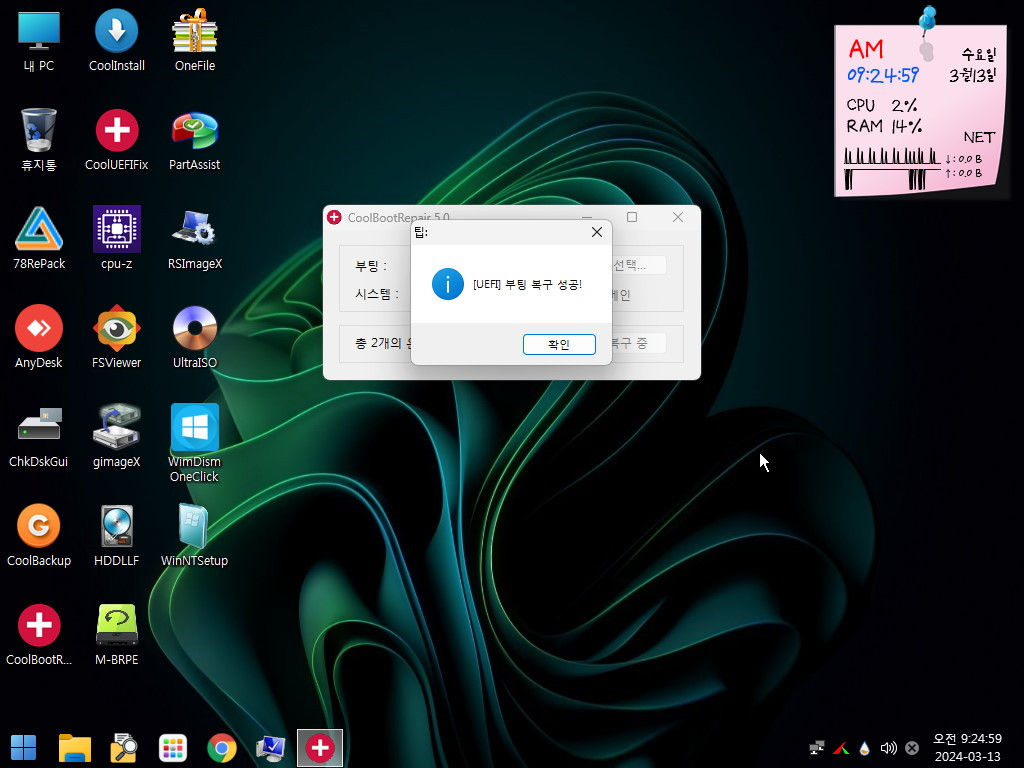
49. 윈도우가 2개가 설치가 되어 있고 둘다 win10 이어서 둘다 아래처럼 등록이 되었습니다
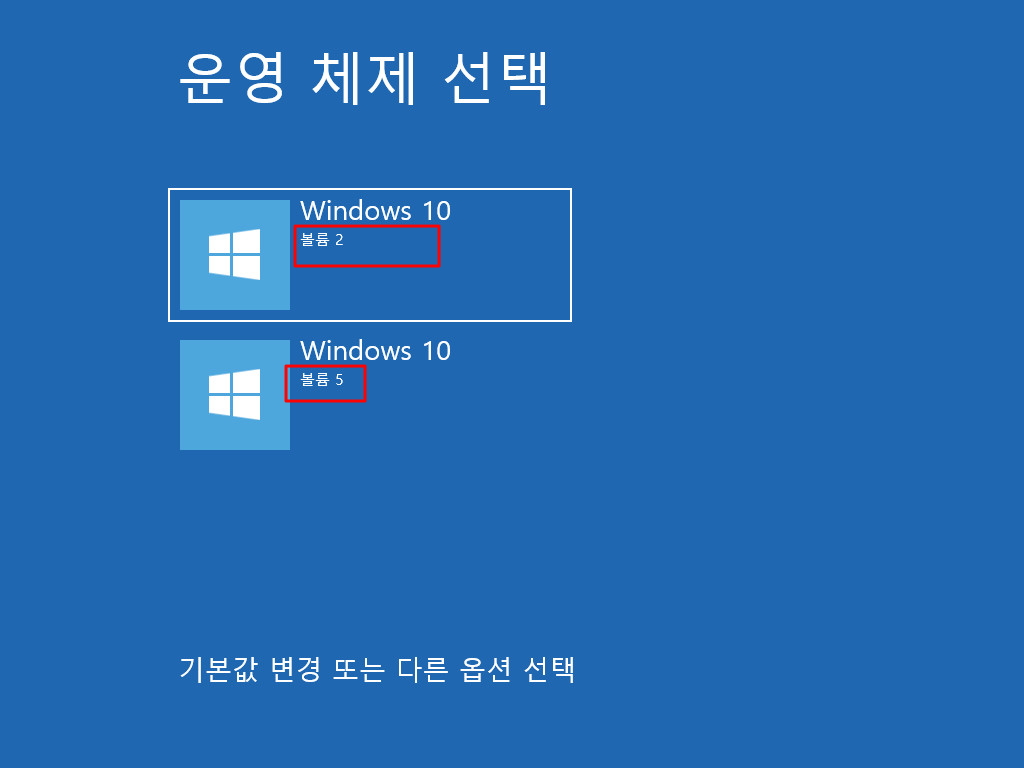
50. 메트로 등록은 CoolInstall.exe로 윈도우 설치일때 수정이 되어서 CoolBootRepair.exe에서 수정한것인지는 확인하지 못하였습니다
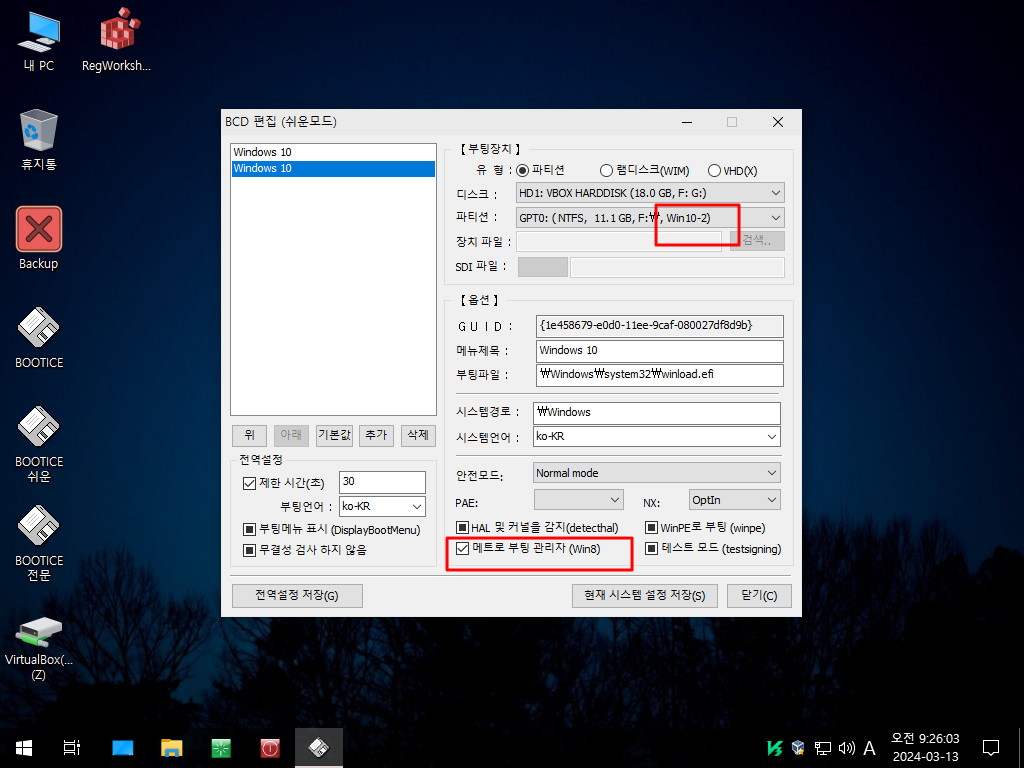
51. 윈도우에서 ESP 파티션을 바로 복구하려고하면 파티션이 보이지 않습니다
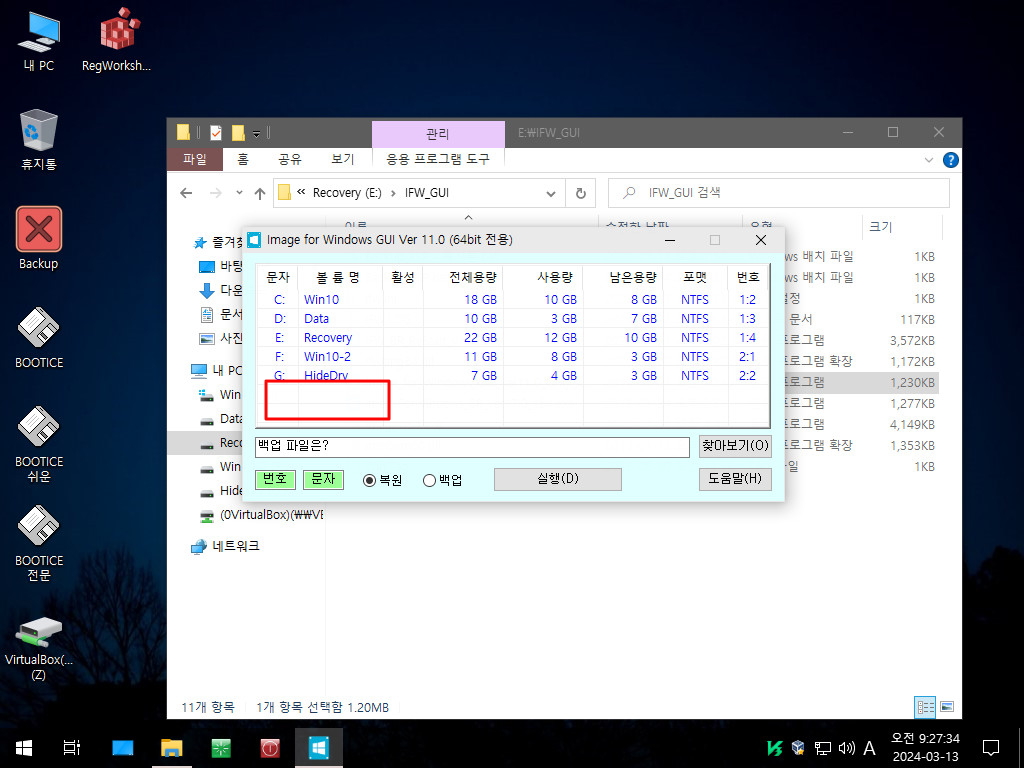
52. CoolBootRepair.exe를 실행해서 ESP 파티션이 드라이브 문자를 추가를 하였습니다.. 탐색기에서는 보이지 않지만 다른 프로그램에서는
파티션이 보입니다 백업해둔 IFW로 강제로 복원을 하였습니다
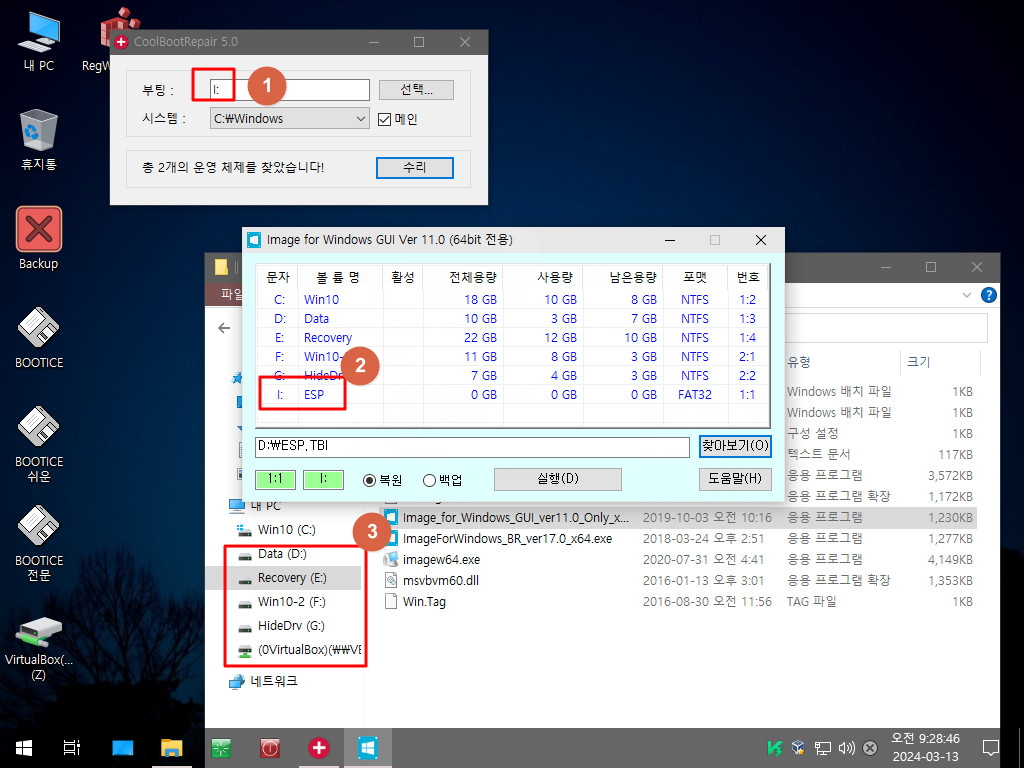
53. 현재 메뉴입니다
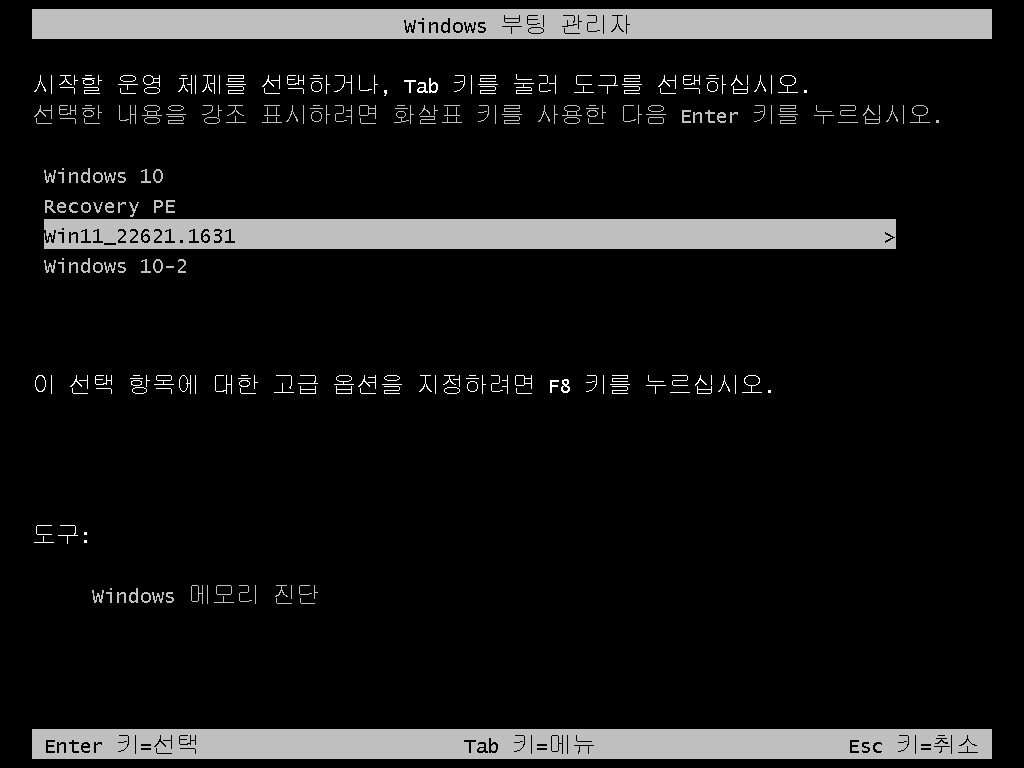
54. CoolBootRepair.exe로 윈도우가 1개일때 수정을 하여 보겠습니다
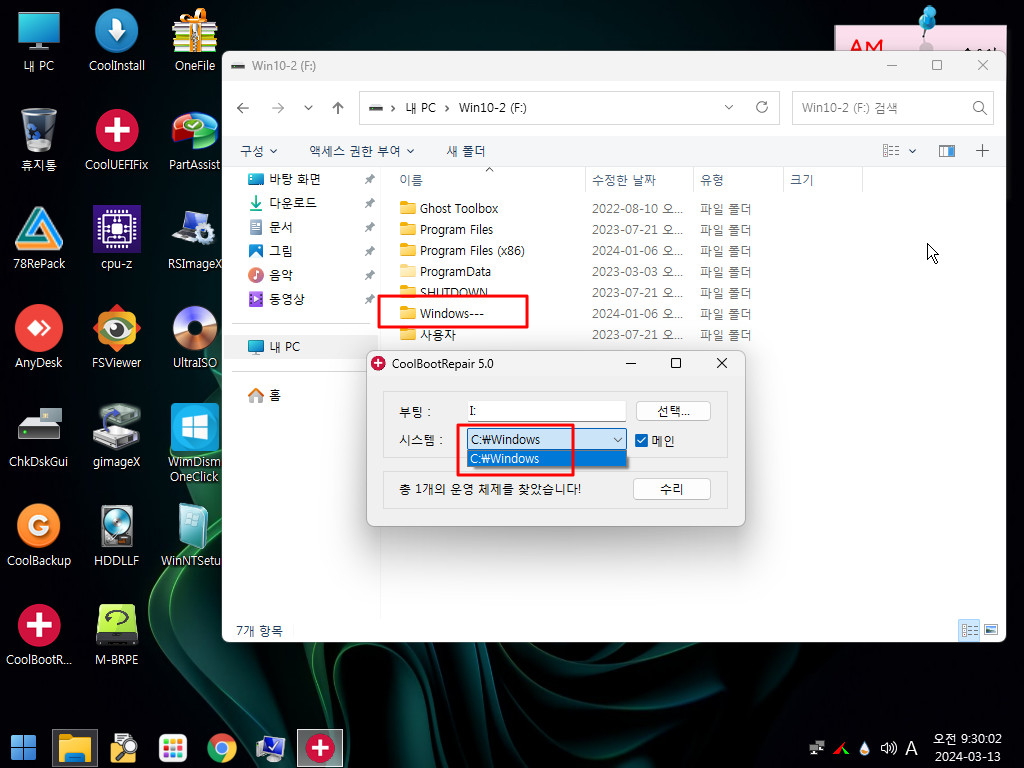
55. 1개만 등록이되었습니다..메트로 UI로 체크가 되어 있네요
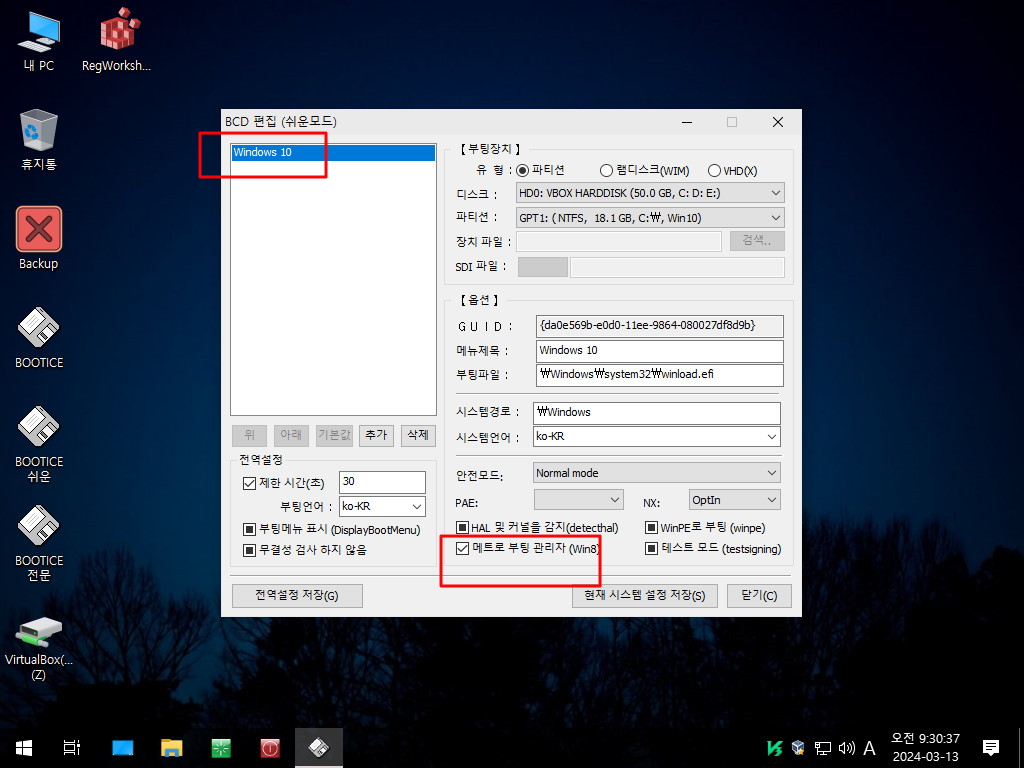
56. 다시 원래 메뉴로 복원을 하였습니다
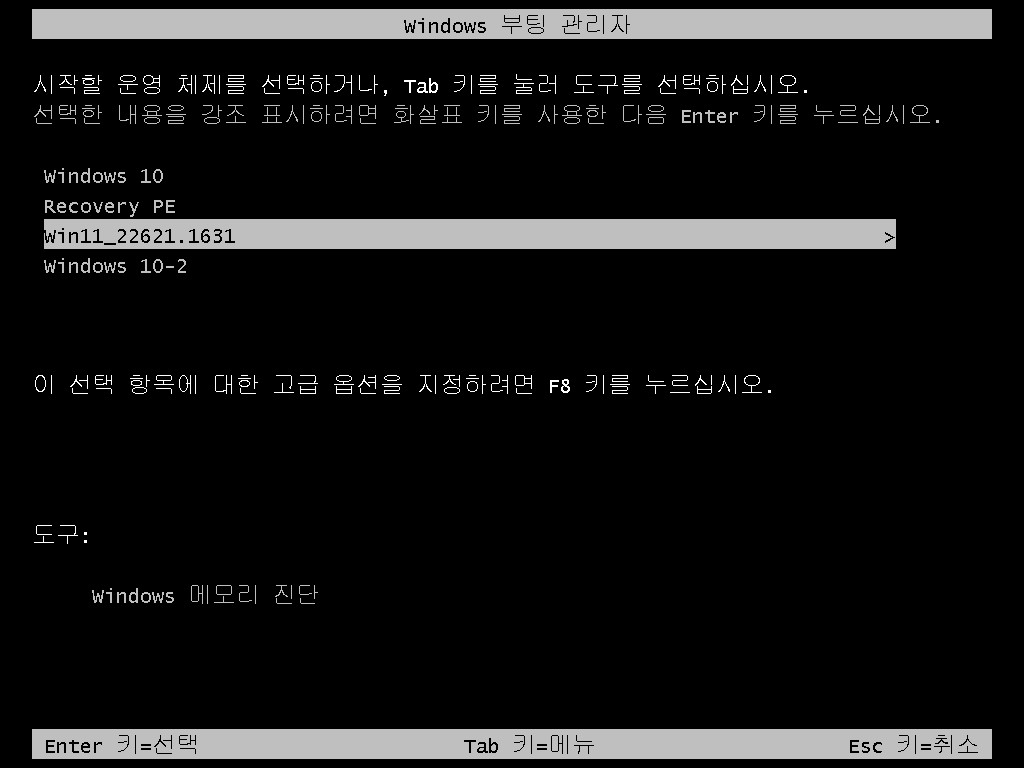
57. CoolUEFIFix.exe는 Win7 x64 UEFI용입니다..절대 다른 버전에서 테스트 하시면 안됩니다
저는 궁금해서 그리고 가상이어서...윈도우는 Win10 x64이고 Win11 x64 PE에서 실행을 하여 보았습니다
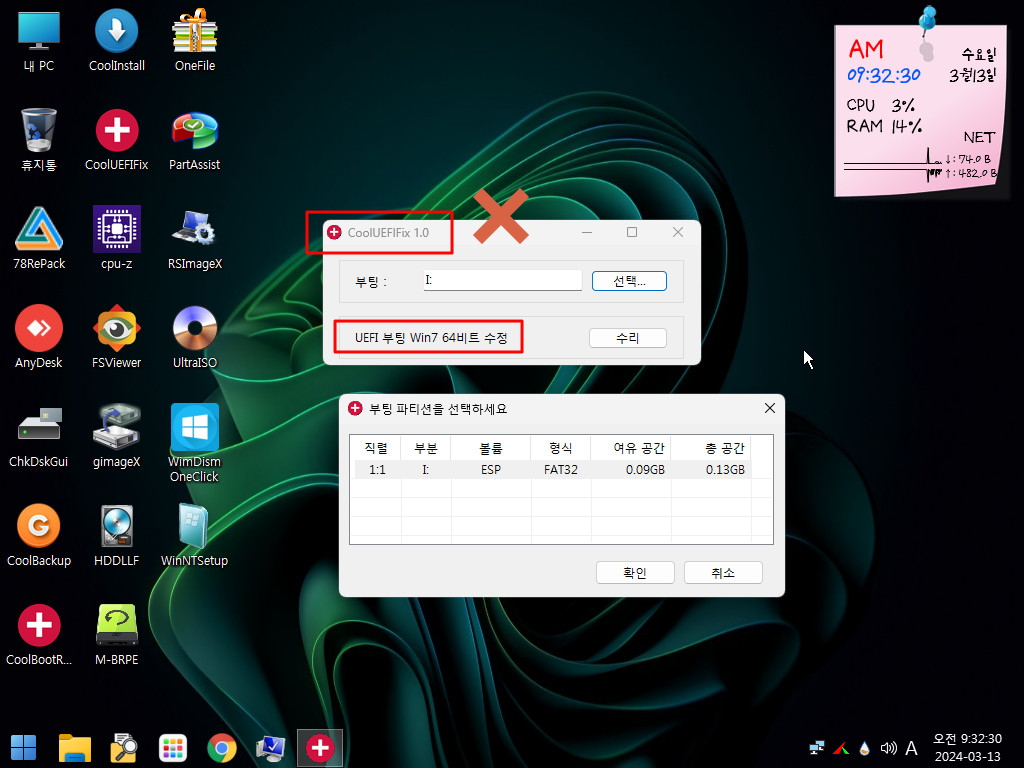
58. Win7 x64이고 UEFI이지만 csm 모드 없음으로 된 컴퓨터 전용인가 봅니다
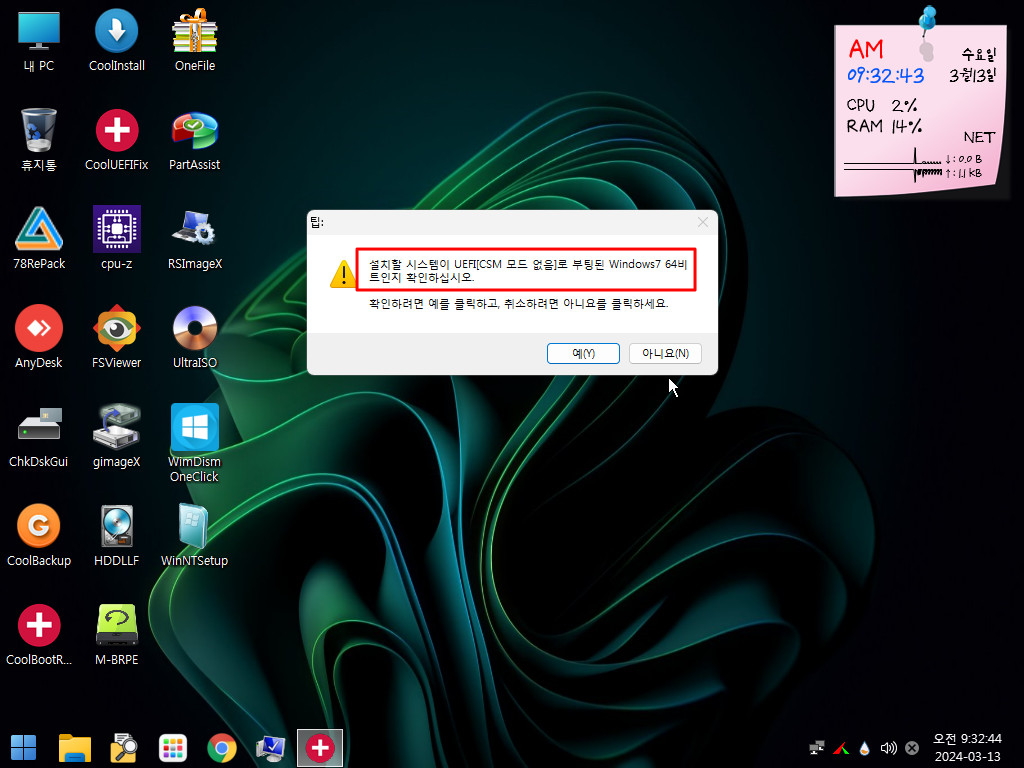
59. 가상이고 사용기여서 진행을 하였습니다..
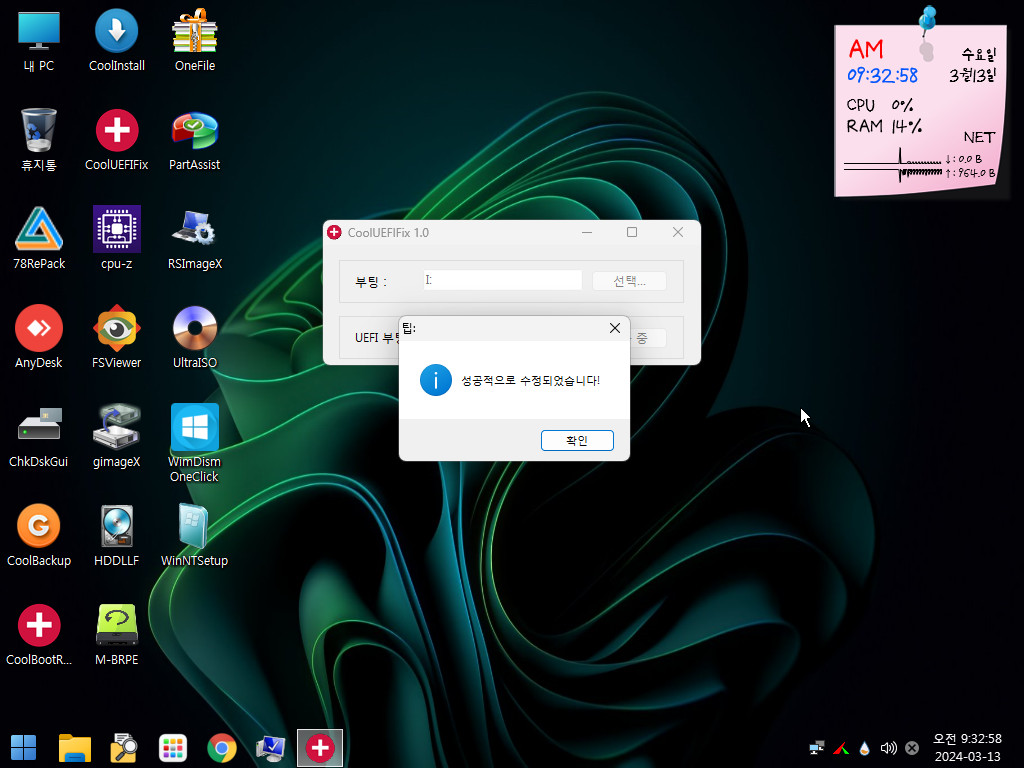
60. UEFI 1024*768로 부팅되던것이 아래처럼 화면이 커지면서 부팅이 되지 않았습니다..win7 x64 ueif용인데 win10 x64에서 실행하여서
당연히 문제가 될수 밖에 없습니다
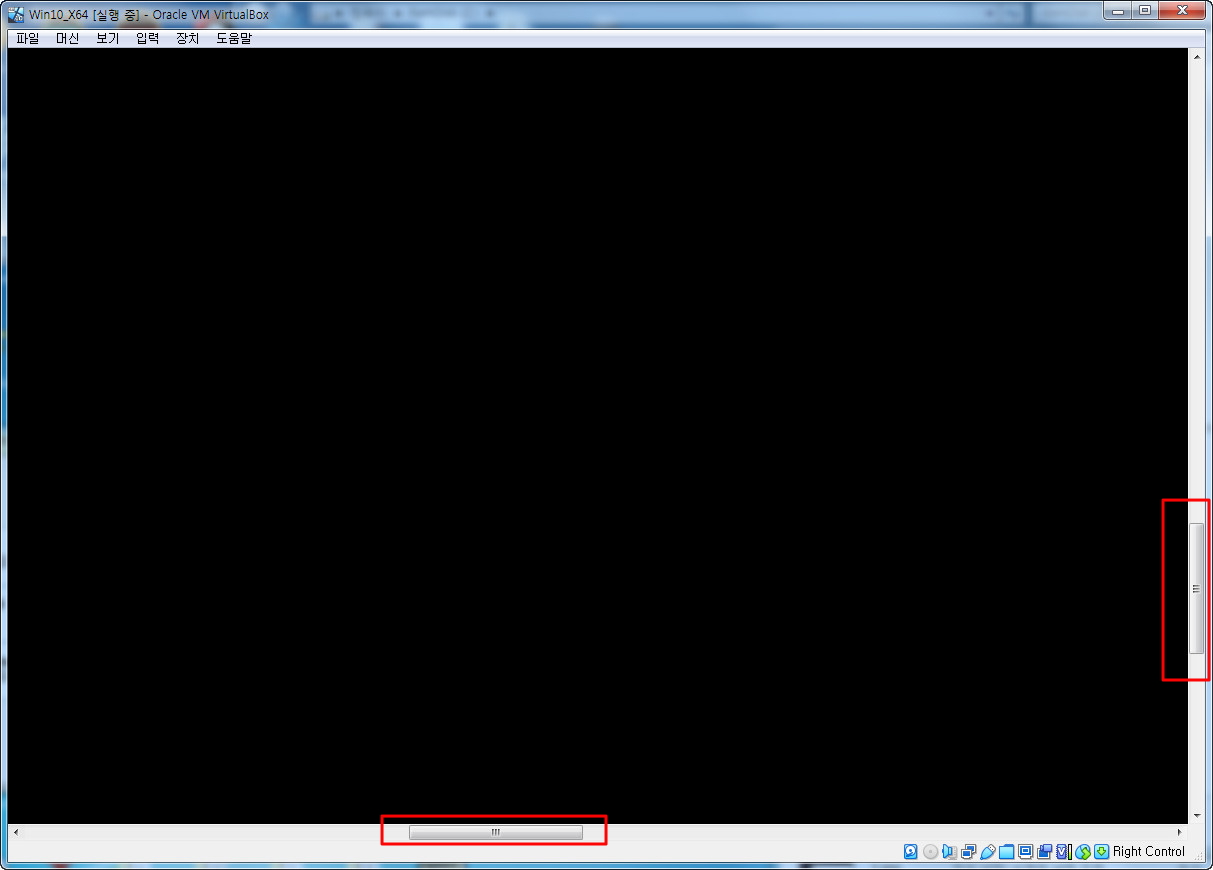
61. 여기에서는 그대로 입니다
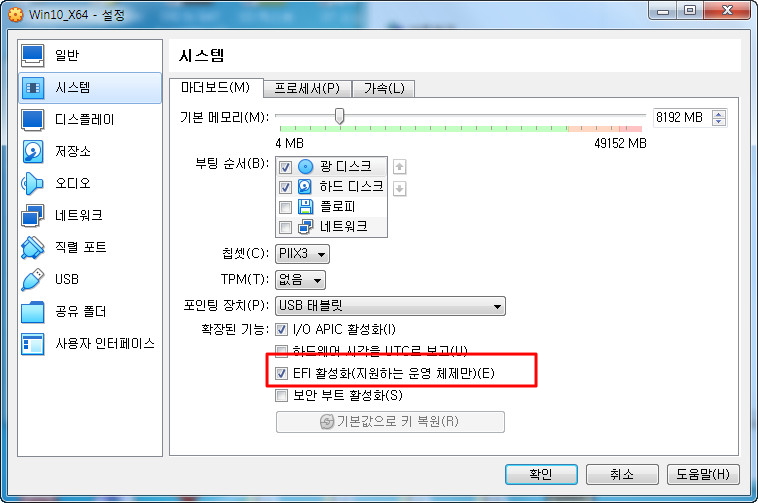
62. VirtualBox에 연결된것이 VHD입니다..딸랑쇠님 덕본에 VHD로 바뀌게 활용중입니다..아주 편합니다..딸랑쇠님 감사합니다
ESP에 드라이브 문자를 할당하였습니다
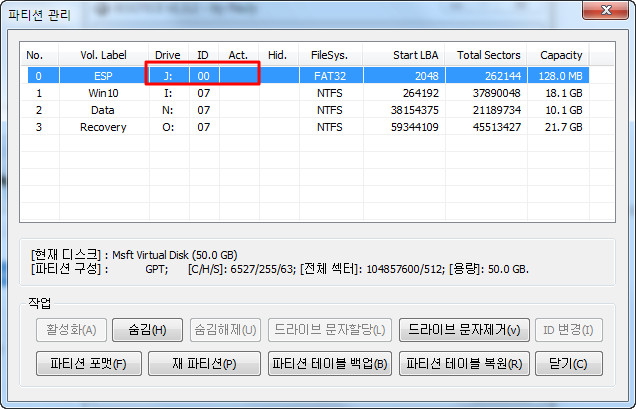
63. bootmgefw.efi 파일을 교체를 하였네요
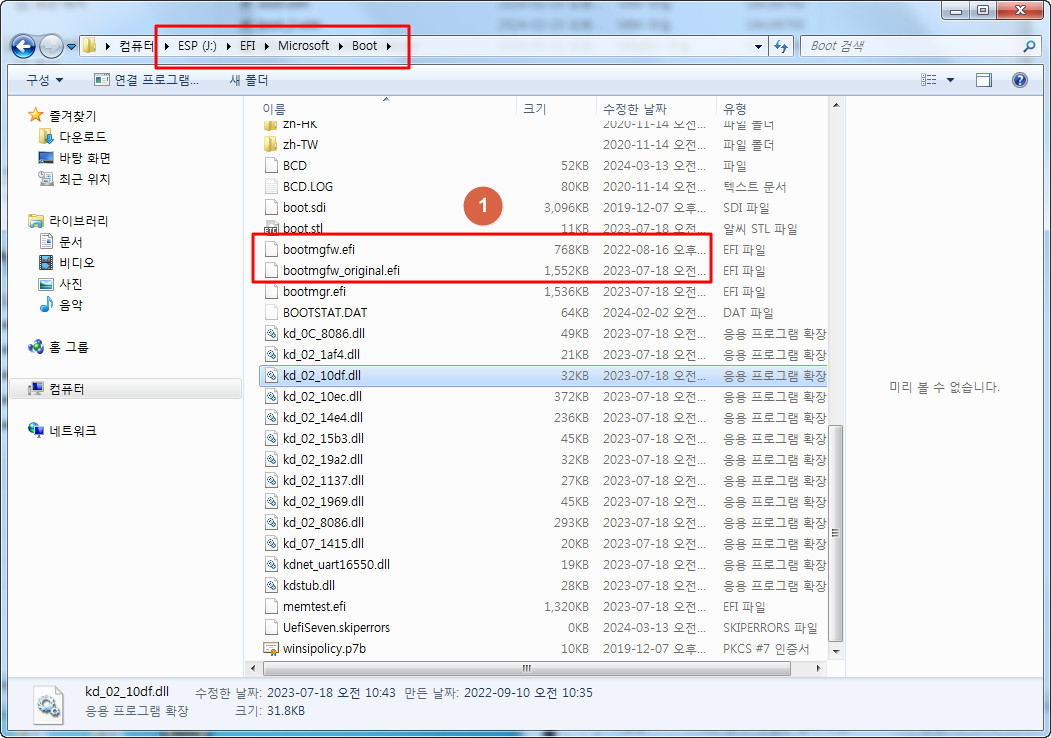
64. 원본으로 교체를 하였더니 부팅이 잘되었습니다
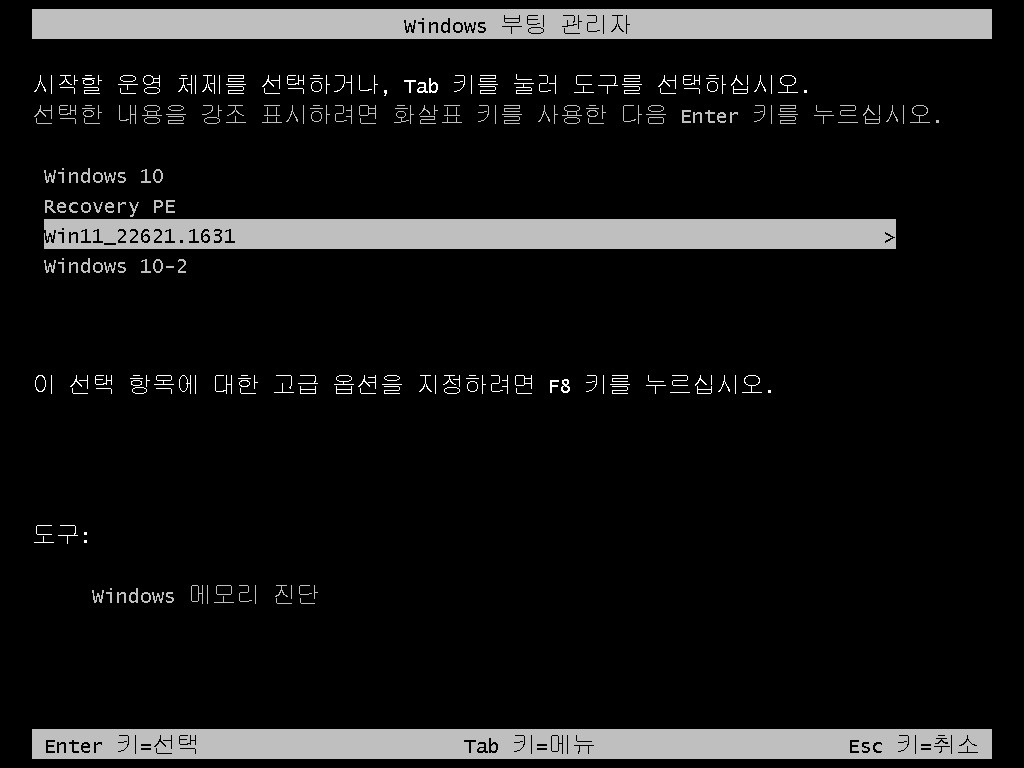
65. 여기 있는 파일로 교체를 한것입니다..win7 x64 uefi용 파일인가 봅니다..
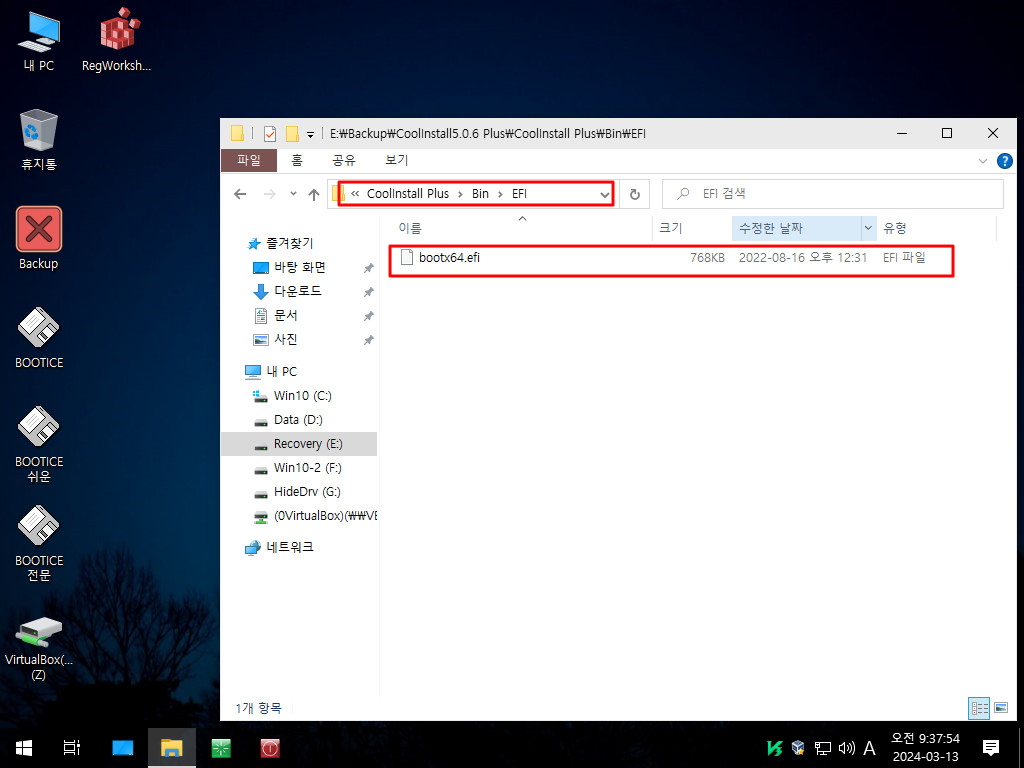
66. VirusTotal에서 5.0.5 버전을 19개 검출이되었습니다만 5.0.6 버전에서는 6개만 검출이 됩니다
작품을 만드신께서 엄청 노력을 하신것 같습니다..마음을 담아 감사드립니다..이정도면 엄청 괜찮은 결과죠.
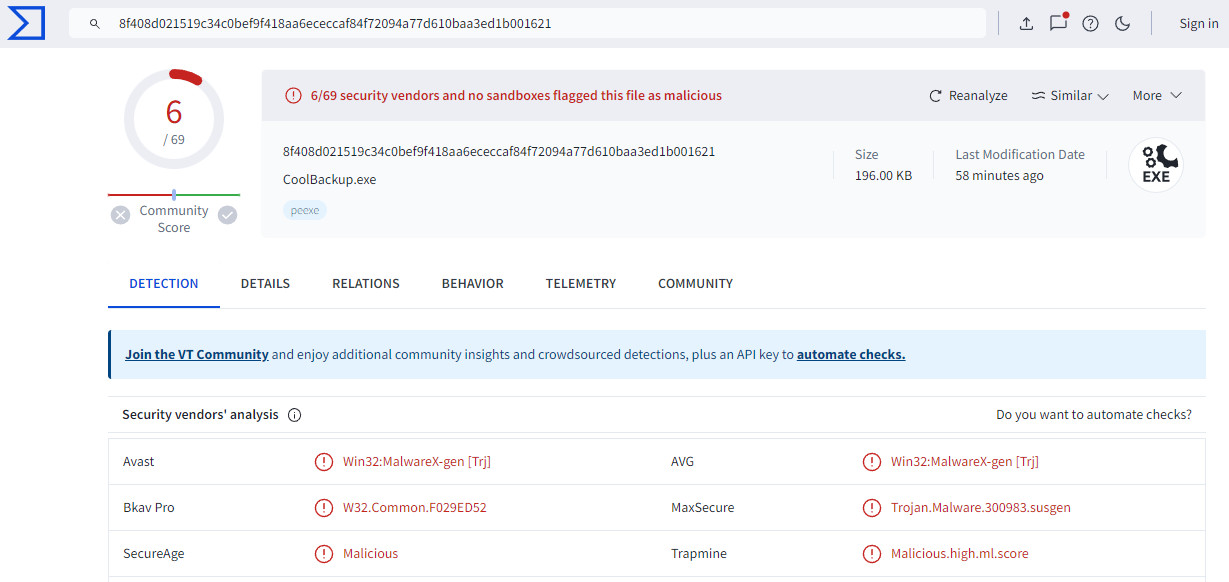
67. 마무리
중국의 유명한 사이트에 소개가 되어 있고..중국에서도 많은 분들이 다운을 받아서 활용을하고 계신것 같습니다
윈도우 포럼에도 CoolBackup.exe는 소개가 되어서 활용을 하시는 분도 있으실것입니다
CoolBackup.exe의 경우에도 이제는 6개 밖에 검출이 되지 않아서 활용을 하셔도 마음이 조금은 놓이실것 같습니다
CoolInstall.exe의 경우에는 포함된 cmd 파일로 레지 등록을 해서 활용을 하시면 gho의 경우 파일을 클릭만해도 활용을 할수있고 다른것
들은 우클릭 메뉴에서 바로 실행을 할수가 있어서 활용하시는더 좀더 편리하실것 같습니다
좋은 프로그램에 편리하게 활용을 할수 있는 레지까지 모든것이 다 있네요
좋은 작품을 만드신 중국분과 업데이트 작품을 소개를 하여주신 gooddew님 딸랑쇠님께 감사드립니다
자세히 한다고 사용기가 길어졌습니다..양해를 하여주십시요
웃음이 가득한 하루가 되시길 바랍니다
댓글 [10]
-
수리수리 2024.03.13 12:03
-
스마일^_^ 2024.03.13 12:05
수고하셨습니다.
-
XCOPY 2024.03.13 12:09
좋은 정보 감사드립니다.
좋은 하루 되시길 바랍니다.
-
광풍제월 2024.03.13 12:38
수고하셨습니다.
-
할배장 2024.03.13 13:46
수고하셨습니다.
-
시종일관 2024.03.13 14:37
와~~~
너무나 자세한 사용기 수고 많으셨습니다.
잘 활용하도록 하겠습니다.
감사합니다.
-
개골구리 2024.03.13 15:34
수고하셨습니다.
-
단편지식 2024.03.13 22:23
사용기 감사합니다.
수고하셨습니다.
-
목련 2024.03.13 23:24
수고많이하셨습니다.
-
아미띠에03 2024.03.14 07:16
수고하셨습니다

수고 하셨습니다^^